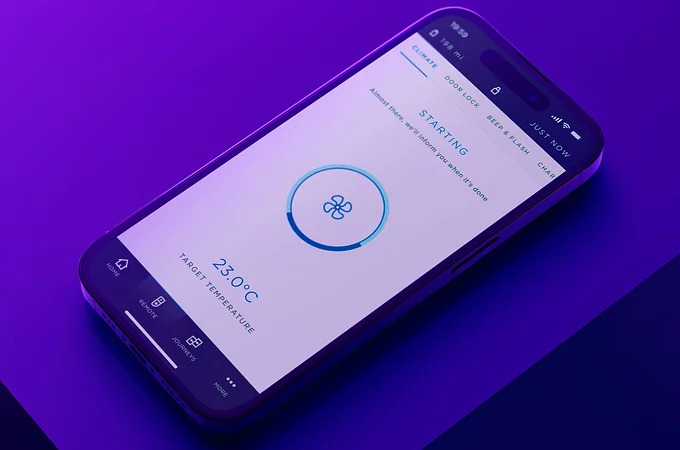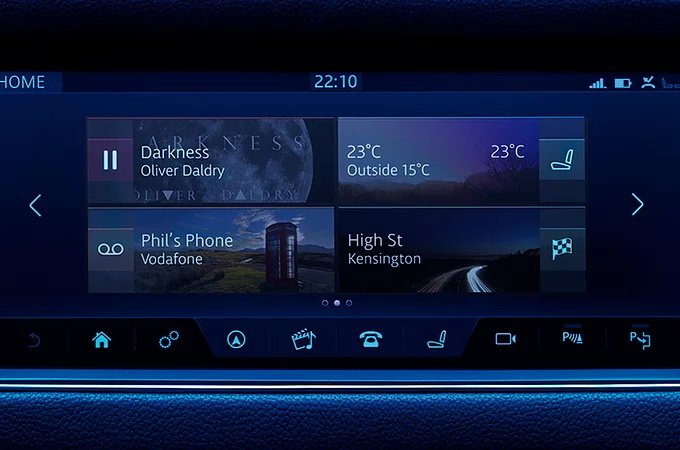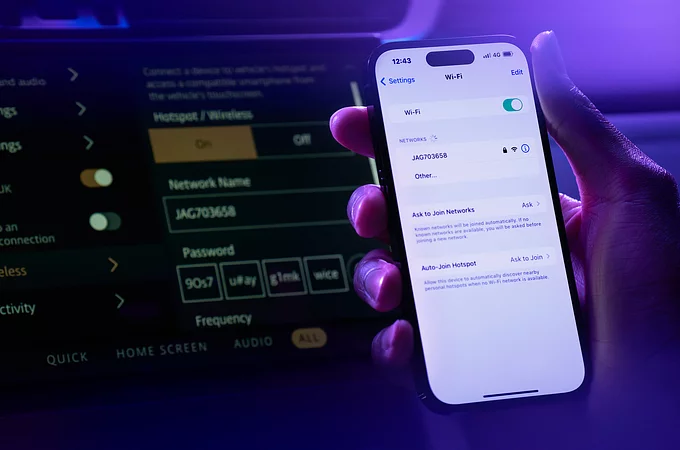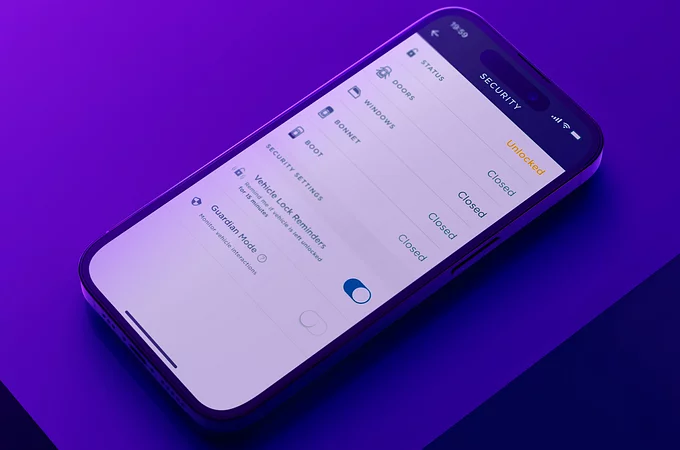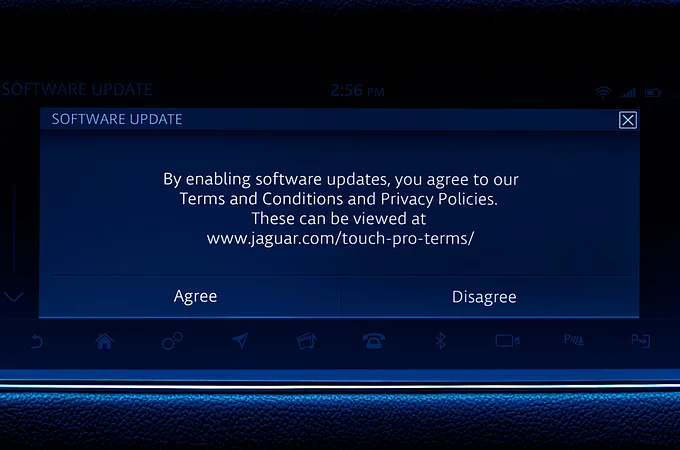- OMISTAJUUS
- YLEISKATSAUS
- HUOLTO, YLLÄPITO JA KORJAUS
- JAGUAR TIEPALVELU
- DIESEL EXHAUST FLUID (DEF)
- DIESEL-, BENSIINI- VAI SÄHKÖ?
- SÄHKÖINEN OMISTAJAN KÄSIKIRJA
- INCONTROL
- KEHITTYNYT AWD-NELIVETOJÄRJESTELMÄ
- OLETKO VALMIS TALVEN SEIKKAILUIHIN?
- OHJELMISTOPÄIVITYKSET
- SÄHKÖAJONEUVON OMISTAJAN OPAS
- TIETOVIIHDEJÄRJESTELMÄT
- TALVIRENKAAT JA -VANTEET
- TIETOVIIHDEJÄRJESTELMÄT
TOUCHIA KOSKEVIA KYSYMYKSIÄ

Hae vastauksia Jaguarin tietoviihdejärjestelmää ja liitettyjä palvelujamme koskeviin usein kysyttyihin kysymyksiin.
IGUIDE

TOUCH PRO & TOUCH PRO DUO
Miten määritän mukautettavan aloitusnäytön tai muokkaan sitä?
Voit lisätä pikakuvakkeen tai pienoissovelluksen pitämällä sormea aloitusnäytön tyhjässä kohdassa. Voit siirtää pikakuvaketta tai pienoissovellusta napauttamalla kosketusnäytön alareunassa olevaa muokkauskuvaketta. Valitse alue, johon haluat asettaa uuden pikakuvakkeet tai pienoissovelluksen, napauttamalla +.
Voit poistaa pikakuvakkeen tai pienoissovelluksen vetämällä sen kosketusnäytön alareunassa olevaan, esiin tulevaan poistamispalkkiin.
Voit siirtää pikakuvaketta tai pienoissovellusta aloitusnäyttöjen välillä vetämällä sen näytön sivureunaan. Seuraava tai edellinen aloitusnäyttö tulee tällöin näkyviin. Vapauta pikakuvake tai pienoissovellus, kun se on halutussa asemassa.
Skaalattavien pikakuvakkeiden tai pienoissovellusten kokoa voidaan muuttaa napsauttamalla skaalauskuvaketta, joka näkyy muokkaustilassa pikakuvakkeen tai pienoissovelluksen oikeassa alakulmassa.
Huomaa, että voit määrittää tai muokata mukautettavia aloitusnäyttöjä vain, kun ajoneuvosi on pysähdyksissä.
Miksi pienoissovelluksien tai oikoteiden kokojen muuttaminen ei ole aina mahdollista mukautettavassa aloitusnäytössä?
Kaikkien oikoteiden tai pienoissovelluksien koot eivät ole muutettavissa, ja joissakin voi olla kokorajoituksia. Tällä varmistetaan oikotien tai pienoissovelluksen toimivuus esimerkiksi estämällä pienentämästä sitä liikaa.
Olen luonut oman aloitusnäytön. Voinko käyttää sitä oletusaloitusnäyttönä?
Kyllä. Voit asettaa oman aloitusnäytön, joka tulee näkyviin aina, kun painat Koti-painiketta. Siirry kohtaan Asetukset > Aloitusnäytön asetukset
Kun painat aloitusnäytön painiketta kerran, siirryt oletusaloitusnäyttöön. Kun painat aloitusnäytön painiketta kahdesti, voit esikatsella kaikkia sivuja lisäominaisuuksien sivu mukaan lukien. Toiminnon avulla siirtyminen tietyille sivuille käy nopeammin sen jälkeen, kun useita aloitusnäyttöjä on lisätty.
Kuinka monta aloitusnäyttöä voin luoda?
Voit luoda tehdasasetetun aloitusnäytön lisäksi enintään neljä uutta aloitusnäyttöä.
Voinko muokata tehdasasetetun aloitusnäytön asettelua?
Et, tämän sivun muokkaaminen ei ole mahdollista.
Voinko käyttää omaa taustakuvaa?
Tällä hetkellä voit ainoastaan valita yhden esiasetetuista taustakuvista.
Mikä tarkoitus on aloitusnäytöissä kunkin neljänneksen sisällä olevilla pienillä nelikulmaisilla kuvakkeilla?
Ominaisuuksien pääpaneelien sivuilla sijaitsevat pienet nelikulmaiset kuvakkeet toimivat tiettyjen toimintojen pikakuvakkeina. Näitä ovat esimerkiksi ääniviestit, istuimien ohjaimet, navigoinnin ohjeiden toisto ja tauko jne. käyttämästäsi medialähteestä riippuen.
Mitä toimintoja voidaan käyttää ohjauspyörän säätimillä?
Ajoneuvosi varustelusta riippuen seuraavia Touch Pro -toimintoja voidaan käyttää ohjauspyörästä käsin:
- Median äänenvoimakkuuden säätö, puhelin, Pysäköintitutkan etäisyysvaroittimen palaute, Navigoinnin opastus ja Ääniohjauksen palaute.
- Voit vaihtaa mediatyyppien välillä tilapainikkeella: esimerkiksi TV, radio, Bluetooth-media, iPod, USB-laite – ajoneuvon varustelusta ja käytettävissä olevista medialähteistä riippuen.
- Vasenta ja oikeaa ohjainta voidaan käyttää kappaleen ja TV- tai radioaseman vaihtamiseen. Huomautus: Vasemman tai oikean painikkeen pitkä painaminen käynnistää radioaseman haun.
Kun käytät uutta, virtuaalista mittaristoa, myös medialähteen tai TV-/radioaseman valitseminen on mahdollista, kuten myös viimeisimpien puhelujen luettelosta valitseminen. Tämä tapahtuu painamalla ohjauspyörän Valikko/OK-painiketta ja vierittämällä haluttuun vaihtoehtoon, kuten Suosikit, Lähde tai Viimeksi valitut. Valitse alavalikko napsauttamalla Menu/OK. Vieritä haluamasi kappaleen, suosikin tai lähteen kohdalle ohjauspyörän ylös-/alas-painikkeilla ja valitse napsauttamalla Menu/OK.
Miksi ajan asetuksen muuttaminen ei ole mahdollista?
Aika synkronoidaan automaattisesti GPS-satelliiteilla ajoneuvosi sijainnin perusteella. Sen vuoksi järjestelmä päivittää ajan automaattisesti ylittäessäsi aikavyöhykkeen tai kesä-/talviajan vaihtuessa. Tämä varmistaa Tosiaikaisten liikennetietojen mahdollisimman tarkan toiminnan, eli matkasi oikeat tiedot.
Miksi asetuspainikkeen painaminen tuo esiin eri vaihtoehtoja sen mukaan, mitä ominaisuutta olen kulloinkin käyttämässä?
Haluamme tarjota helpomman pääsyn yleisiin asetuksiin ja nopeamman pääsyn joihinkin useimmin käytetyistä asetuksista kuten näytön ja äänentoiston asetuksiin. Tästä syystä asetusten kuvake (kaksi hammasratasta) on sijoitettu kosketusnäytön alalaitaan kaikissa tärkeimmissä ominaisuuksissa. Painikkeen napauttaminen tuo esiin kyseisen ominaisuuden asetusnäytön.
Ylhäällä näkyvä suuri painike vaihtuu dynaamisesti kulloinkin käytössä olevan ominaisuuden mukaisesti. Jos käytössä on esimerkiksi Navigointitoiminto, näytetään Navigoinnin asetukset. Alareunassa on ohjain kirkkauden automaattisen säädön ohittamista tai kokonaan pois kytkemistä varten. Alaosassa näkyvät kaksi suurta painiketta vievät kohtiin Kaikki asetukset ja Ääniasetukset.
Takaisin-painike ei aina siirrä takaisin viimeksi käytettyyn ominaisuuteen tai näyttöön. Miksi näin on?
Touch Pro käyttää Takaisin-painikkeessa hierarkkista logiikkaa historiallisen sijasta. Näin siirtyminen voi tapahtua mahdollisimman vähäisillä käyttötapahtumilla. Se kuljettaa käyttäjää järjestelmän tasoilla viimeksi käytetyn ominaisuuden sijasta.
Kuinka monta TV-/radioasemasuosikkia voin valita ohjauspyörän ohjaimilla suoraan mittariston valikosta?
Voit valita 14 ensimmäistä suosikkiasi virtuaalisessa mittaristosta. Jos haluamasi suosikki ei ole valittaivissa, voit järjestellä luettelon uudelleen ajoneuvon ollessa pysähdyksissä.
Miten voin vaihtaa monikäyttöpaneelissa näkyviä tietoja?
Voit vaihtaa seuraavien näkymien välillä pyyhkäisemällä ylös tai alas missä tahansa paneelissa:
- Navigointi
- Puhelin
- Media
- Sää (edellyttää Connect Pro -järjestelmää, jos käytettävissä)
- Uutiset (riippuu markkina-alueesta ja edellyttää Connect Pro -järjestelmää, jos käytettävissä)
Istuimen hierontatoiminto käynnistyy automaattisesti. Miten voin estää sen?
Olet saattanut vahingossa ottaa käyttöön hierontatoiminnon automaattisen käynnistämisen. Siirry kohtaan Asetukset > Kaikki Asetukset > Ominaisuudet > Istuimet > Automaattinen hieronta.
Kuinka kauan hieronta kestää?
Yksi hierontajakso kestää 10 minuuttia.
Mitä ominaisuuksia voin ohjata uudella Ääniohjausjärjestelmällä?
Jaguarin ääniohjausjärjestelmän avulla voit käyttää median ja puhelimen järjestelmiä turvallisemmin. Ääniohjaus käynnistetään painamalla ohjauspyörässä olevaa ääniohjauksen painiketta.
Miksi ääniohjausjärjestelmä ei tunnista tiettyjä radioasemia?
Tämä voi johtua radioasemien samankaltaisista nimistä. Tällaisessa tapauksessa järjestelmä näyttää luettelon radioasemista valitsemista varten. Valitse asema napauttamalla sen nimeä tai lausumalla sen rivinumeron.
Voit myös kokeilla sanoa aseman koko nimen, kuten ”valitse BBC Radio 1”, mieluummin kuin sanomalla pelkästään ”valitse Radio 1”. Voit myös luoda äänitunnisteita suosikkiasemiasi varten.
Miksi ääniohjausjärjestelmää ei voi käyttää ilmastointilaitteen ohjaamiseen?
Jaguarin ääniohjausjärjestelmä on suunniteltu korvaamaan monivaiheisia toimintoja. Ilmastoinnin säätäminen tapahtuu useimmissa tapauksissa yhdellä painikkeen painalluksella – äänikomennon käyttäminen olisi tällöin monimutkaisempaa.
Voinko vaihtaa Ääniohjausjärjestelmän kieltä?
Ääniohjauksen kieli on asetettu järjestelmän kielen mukaan. Voit valita Ääniohjausjärjestelmälle toisen kielen helposti valitsemalla järjestelmälle toisen kielen ajoneuvon asetusvalikossa.
Ääniohjauksen asetuksissa on ohjaimet vahvistamiselle ja palautteelle. Mitä ne ovat?
Kun Äänikomentojen vahvistus on käytössä, Ääniohjausjärjestelmä vahvistaa äänikomentosi toistamalla ne. Jos esimerkiksi sanot ”soita kotiin”, järjestelmä toistaa tämän sanomalla ”soitetaan kotiin”. Ominaisuuden pois kytkeminen nopeuttaa toiminnon suorittamista. Kun Äänipalaute on käytössä, järjestelmä ehdottaa sinulle komentoja. Myös tämän toiminnon poistaminen käytöstä sen jälkeen, kun olet tottunut käyttämään järjestelmää, lyhentää vuorovaikutukseen kuluvaa aikaa. Huomaa, että senkin jälkeen, kun olet poistanut Äänipalautteen käytöstä, järjestelmä voi edellyttää sinulta lisäohjeita tietyissä tilanteissa.
Voiko verkkoselainta käyttää ajoneuvon ollessa liikkeessä?
Ei. Ajajan häiriöiden vähentämiseksi verkkoselainta ei voi käyttää ajoneuvon ollessa liikkeessä. Selain ei myöskään tue videoita.
Eikö nipistämällä zoomaaminen toimi selaimessa, vaikka sitä voidaan käyttää navigoinnissa?
Voit zoomata verkkosivuja selaimen ohjauspalkin zoom-toiminnoista käsin.
Miksi verkkosivun ylälaidan painikkeiden painaminen on joskus hankalaa?
Kokeile suurentaa sivua hieman napauttamalla kahdesti kosketusnäytön +-painiketta.
Ollessani pysäköitynä vilkkaasti liikennöidyn tien reunaan, saan joskus varoituksia siitä, että ajoneuvo on liikkeessä ja ominaisuuksien käyttö keskeytetään. Miksi näin tapahtuu?
Tämä johtuu ajoneuvon turvallisuusominaisuuksista ja liikennemääräyksistä.
Kun ajoneuvon moottori on käynnissä, se voidaan joskus tulkita liikkuvaksi valittuna olevasta vaihteesta riippumatta. Liikeilmaisimien anturit jatkavat ajoneuvon tarkkailua.
Lain mukaan tiettyjen ominaisuuksien toiminta on keskeytettävä, kun renkaat alkavat pyöriä. Joissakin tapauksissa pieninkin liike voi laukaista tämän. Tällaisissa tilanteissa käytä pysäköintijarrua tai jarrupoljinta.
Kun olen peruuttanut ajoneuvoa ja aloitan ajamisen eteenpäin, Pysäköintitutkan näyttö tulee näkyviin Kosketusnäytöllä. Miten voin estää tämän?
Voit pienentää ikkunan väliaikaisesti ja pitää samalla äänimerkit käytössä. Tämä tapahtuu napauttamalla Pysäköintitutkan ikkunan nurkassa olevaa rastia.
Voit poistaa Pysäköintitutkan kokonaan käytöstä napauttamalla Pysäköintitutkan painiketta. Ajoneuvostasi riippuen se löytyy joko kosketusnäytön alareunasta tai kattokonsolista.
Kun ajoneuvosi nopeus ylittää 16 km/h, Pysäköintitutka poistetaan käytöstä automaattisesti.
Miksi peruutuskamera tulee aina näkyviin, kun valitsen peruutusvaihteen? Miksi järjestelmä ei näytä 360 asteen kameraa, vaikka se olisi viimeksi käyttämäni valinta?
Tämä johtuu turvallisuussyistä. Takakameran katselukulma on paljon laajempi yksittäisen kameran näkymänä. Takakamera varoittaa sinua myös tehokkaammin katvealueelta lähestyvistä muista ajoneuvoista.
Mitä tarkoitetaan kuljettajan pisteillä?
Joissakin tapauksissa korkea kuljettajan pistemäärä on mahdollinen pienestä polttoaineenkulutuksesta huolimatta kuten ajettaessa vilkkaassa liikenteessä. Jos kuljettajan pistemääräsi on 100 %, olet käyttänyt polttoainetta mahdollisimman taloudellisesti kyseisellä matkalla. Jos kuljettajan pistemääräsi on sen sijaan 50 %, se tarkoittaa sitä, että olisit voinut saavuttaa huomattavasti paremman polttoainetaloudellisuuden erilaisella ajotavalla.
Miksi minulla on korkea kuljettajan pistemäärä, vaikka polttoaineenkulutukseni on suuri?
Joissakin tapauksissa korkea kuljettajan pistemäärä on mahdollinen pienestä polttoaineenkulutuksesta huolimatta kuten ajettaessa vilkkaassa liikenteessä. Jos kuljettajan pistemääräsi on 100 %, olet käyttänyt polttoainetta mahdollisimman taloudellisesti kyseisellä matkalla. Jos kuljettajan pistemääräsi on sen sijaan 50 %, se tarkoittaa sitä, että olisit voinut saavuttaa huomattavasti paremman polttoainetaloudellisuuden erilaisella ajotavalla.
TOUCH & TOUCH PLUS
UKK-tiedoissa opastetaan myös SD-kortin päivittäminen. Jos sinulla on muuta kysyttävää, kysy vanhemmista järjestelmistä jälleenmyyjältäsi.
Mikä on karttapäivitin?
Karttapäivitin on PC- ja Mac-tietokoneiden ohjelmistotyökalu. Sitä käytetään uusien karttatietojen ja muun sisällön lataamiseen navigointijärjestelmään.
Missä SD-kortti sijaitsee?
Map SD -kortin pitäisi löytyä auton SD-korttipaikasta. Katso korttipaikan tarkka sijainti auton käsikirjasta.
Miksi kartan Map Updater -päivitysohjelma ei havaitse SD-korttiani?
Map Updater havaitsee vain kelvolliset, Navigointijärjestelmän kanssa käytettävät SD-kortit. Muita SD-kortteja ei havaita. Jos SD-kortti on vioittunut tai tiedostoja on muutettu muihin kuin Map Updaterin käyttämiin muotoihin, SD-korttia ei ehkä havaita. Voit myös tarkistaa, toimiiko PC- tai Mac-tietokoneesi SD-korttipaikka oikein.
Miten voin tarkistaa, onko karttoihin saatavana päivityksiä?
Tarkista päivityksien saatavuus karttojen Map SD -kortilla ja Map Updaterilla. Map Updater havaitsee automaattisesti havaitulle SD-kortille sopivat päivitykset ja ehdottaa niiden lataamista ja asentamista.
Onko Map Updater -sovellukseni ajan tasalla?
Map Updater tarkistaa aina saatavana olevat päivitykset käynnistyksen yhteydessä.
Miksi VIN-numeroni näkyy Map Updaterissa?
Ajoneuvon tunnistenumero (VIN-numero) on yksilöllinen tunniste, joka annetaan jokaiselle valmistetulle ajoneuvolle. VIN-numero on kirjattu kilpeen, joka näkyy ajoneuvon tuulilasin alareunan läpi ajoneuvon vasemmalla puolella. Map Updater käyttää VIN-numeroasi autossa käytettävien karttojen ajoneuvokohtaisen lisenssin varmentamiseen aktivoinnin aikana.
Mitä käyttöjärjestelmiä Map Updater tukee?
Map Updater tukee tällä hetkellä Microsoft Windowsin versioita 7, 8 ja 10 sekä Mac OS X 10.8 ja sitä uudempia käyttöjärjestelmiä.
Voinko tallentaa henkilötietojani SD-kortille?
Kyseinen SD-kortti on tarkoitettu käytettäväksi vain Navigointijärjestelmän kanssa. Kortille ei saa tallentaa muita tiedostoja. Kaikki SD-kortin sisältöä koskevat muutokset on suoritettava Map Updater -sovelluksella. Muiden tiedostojen tallentaminen SD-kortille tai valtuuttamattomien muutosten tekeminen SD-kortilla oleviin tiedostoihin voi aiheuttaa ongelmia Navigointijärjestelmässäsi ja voi johtaa ajoneuvosi takuun raukeamiseen.
Miksi autoni ei havaitse SD-korttia?
Jos Map SD -korttia ei tunnisteta, varmista että SD-korttia ei ole lukittu (pieni kytkin SD-kortin sivussa) ja että se on asetettu oikein ajoneuvon SD-korttipaikkaan. Jos se on asetettu oikein, kytke ajoneuvon sytytysvirta, sulje kaikki ovet ja lukitse ajoneuvo 2 minuutin ajaksi ennen sen uudelleen käynnistämistä. Jos SD-korttia ei vieläkään tunnisteta, kirjaa ylös autosi mahdolliset näyttämät virheviestit ja kysy lisäohjeita jälleenmyyjältäsi.
Miksi jotkut valinnat näkyvät himmennettyinä?
Map Updater tunnistaa liitetyn SD-kortin sisällön automaattisesti. Jotkin painikkeet ja/tai ominaisuudet voivat liittyä SD-kortin sisältöön.
Miksi SD-korttiin ei ole linkitetty VIN-numeroa?
Tämä viesti tarkoittaa sitä, että Map Updater ei löytänyt kortilta ajoneuvon tunnistenumeroa (VIN-numero). Ota yhteyttä jälleenmyyjääsi.
Poistetaanko vanhat kartat uuden asennuksen yhteydessä?
Kyllä. Vanhat kortit poistetaan ja korvataan karttojen uudemmilla versioilla.
Voinko peruuttaa latauksen ja asennuksen prosessin aikana?
Et voi. Lataus ja asennus on suoritettava kokonaisuudessaan SD-kortin karttasisältöjen yhtenäisyyden ja toimivuuden ylläpitämiseksi. Älä sulje Map Updater -sovellusta tai poista SD-korttia latauksen ja asennuksen aikana.
Mitä teen, jos SD-korttini häviää, rikkoutuu tai vaurioituu?
Sinun on tilattava uusi SD-kortti. Ota yhteyttä jälleenmyyjääsi.
Onko tukea varten olemassa tukikeskusta?
Kysy lisätietoja paikalliselta jälleenmyyjältäsi.
VIIHDE & MEDIA
Ovatko radion ”Suosikit” esiasetettavia radioasemia?
Kyllä, radiosi ”Suosikit” tarjoaa kaikki suosikkiradioasemasi yhdessä luettelossa niiden taajuusalueesta riippumatta (esim. FM, AM DAB), mikä helpottaa radioasemien vaihtamista. (Aiemmissa järjestelmissä piti vaihtaa taajuusalue ennen asiasetuksen valitsemista.)
Voit myös asettaa suosikkiasemiasi pikakuvakkeiksi yhdessä mukautettavista aloitusnäytöistä.
Voit myös painaa ohjauspyörän äänikomennon painiketta ja etsiä radioaseman ääniohjauksella.
Miten lisään radioaseman Suosikkeihini?
Napauta tähtikuvaketta Nyt toistetaan -näytöllä tai radioaseman Hae-listassa. Kun ääriviivoina näkyvä tähti täytetään, asema on lisätty Suosikkeihin. Radioasemat näkyvät siinä järjestyksessä, kuin olet lisännyt ne.
Voinko muuttaa Suosikit-listani järjestystä?
Kyllä. Paina näytön alareunassa olevaa muokkauskuvaketta ja napauta ja vedä radioasema uuteen paikkaan listassa. (Tämä voidaan tehdä vain ajoneuvon ollessa pysähdyksissä.)
Kuinka voin poistaa radioaseman Suosikit-listaltani?
Napauta tähtikuvaketta. Kun sen ulkonäkö muuttuu takaisin ääriviivoilla korostetuksi, asema ei enää kuulu Suosikkeihin.
Kuinka voin vaihtaa radioasemien välillä, kun olen Media-näytössä?
Kun olet Media-näytössä, voit vaihtaa radiokanavia, TV-asemia tai soitettavaa kappaletta pyyhkäisemällä vasemmalle tai oikealle kosketusnäytön keskellä.
Miten FM-radioasemat on järjestelty mediakirjastossa?
Valitessasi Hae radion Nyt toistetaan -näytöllä, näkyviin tulee luettelo kaikista saatavilla olevista FM-radioasemista taajuusjärjestyksessä. Jos kuitenkin haluat järjestää luettelon uudelleen radioasemien nimien perusteella, voit muuttaa asetuksen Radion asetuksissa.
Kuinka monta TV-/radioasemasuosikkia voin valita ohjauspyörän ohjaimilla suoraan mittariston valikosta?
Voit valita 14 ensimmäistä suosikkiasi virtuaalisessa mittaristosta. Jos haluamasi suosikki ei ole valittaivissa, voit järjestellä luettelon uudelleen ajoneuvon ollessa pysähdyksissä.
Minkä kokoisia USB-muistilaitteita voidaan käyttää järjestelmässä?
Enintään 128 GB.
Huomaa, että USB-tikku on alustettava ennen käyttöä FAT32-tiedostojärjestelmällä. Muista tallentaa USB-tikulla olevat tiedot ennen alustamista, koska muistilaitteen alustaminen hävittää kaikki tiedot.
Voinko käyttää kannettavia mediatallennusasemia?
Emme suosittele käyttämään niitä, koska tällaisten laitteiden virrankulutus vaihtelee huomattavasti.
Mitä ääni- ja videotiedostomuotoja tuetaan musiikin ja videoiden toistamiseen?
Touch Pro tukee monia erilaisia ääni- ja videoformaatteja, kuten esimerkiksi:
Ääniformaatit: AAC, Dolby, DTS, FLAC, MPEG 1, 2, 3, WMA, PCM, WAV, Apple Lossless
Videoformaatit: AVI, DV, 1, 2, 4 mukaan lukien DivX, Xvid ja QuickTime, H.263, H.264, WMV, MKV
Tukeeko järjestelmä USB 3.0 -laitteita?
Kyllä.
Voinko katsoa ajoneuvossani useampia kuin yhtä TV-kanavaa?
Ajoneuvosi varustelusta ja signaalin vahvuudesta riippuen voit katsoa jopa kolmea kanavaa samanaikaisesti.
Ajoneuvon rakenteeseen sijoitetut antennit mahdollistavat eri asemien katsomisen vasemmalla ja oikealla takanäytöllä sekä edessä olevalla kosketusnäytöllä. Edessä sijaitseva kosketusnäyttö on kuitenkin käytettävissä vain, kun ajoneuvo on pysähdyksissä. Kun auto liikkuu, vain ääni toistetaan.
Kun katsottavana on vain yksi TV-kanava, useiden antennien yhdistetty signaali on vahvempi ja tarjoaa paremman kuvanlaadun.
Kun laitan DVD-levyn soittimeen, miksi se ei käynnisty automaattisesti?
Jotta se ei häiritse jo käynnissä olevan median toistamista. Tämä toiminto on erityisen käytännöllinen autoissa, jotka on varustettu Takaistuinten viihdekeskuksella. Tässä tapauksessa DVD-levyä voidaan katsella takaistuinten näytöiltä langattomia kuulokkeita käyttäen ja muita matkustajia häiritsemättä.
Voinko hallita ja valvoa takanäytöillä katsottavaa sisältöä etuistuimilta käsin?
Kyllä. Valitse auton etukosketusnäytöltä medianäyttö ja napauta Takamedia. Voit nyt nähdä, mitä kullakin näytöllä katsotaan.
Tässä näytössä etumatkustaja voi myös vaihtaa medialähdettä ja/tai kanavia/asemia/kappaleita käytössä olevasta lähteestä riippuen.
Ajaja voi myös halutessaan kuunnella samaa, Takaistuinten viihdekeskuksen toistamaa äänitallennetta matkustamon äänentoistolaitteilla. Takamatkustajat voivat tällöin hallita koko matkustamon äänenvoimakkuutta.
Huomaa, että vain etumatkustajat tai vaihtoehtoisesti takamatkustajat voivat käyttää äänenvoimakkuuden säätöä. Äänenvoimakkuutta ei voi säätää samanaikaisesti auton etu- ja takaistuimilta käsin.
Mitä toimintoja on uudessa Takaistuinten viihdekeskuksessa?
Takaistuinten viihdekeskusjärjestelmässä on muun muassa seuraavat toiminnot:
- 2 10,2 tuuman teräväpiirtoista 16:9 -näyttöä, jotka voidaan poistaa näkyvistä, kun ne eivät ole käytössä
- Täysin uusi käyttöliittymän ulkoasu
- Kattava liitettävyys erilaisiin laitteisiin, kuten älypuhelimiin ja tablettitietokoneisiin:
- 2 USB 3.0 -liitintä
- 1 HDMI-liitin
- 1 kaksitoiminen HDMI-/MHL-tuloliitin
- Näytöllä käytettävät ohjaimet kaikille medioille, jäähdytettävät ja lämmitettävät istuimet (auton varustelusta riippuen)
- Näyttöjen valvonta- ja ohjaustoiminto etumatkustajille
- Langattomat kuulokkeet Dolby Virtual Surround Sound -tuella
Uusi navigointijärjestelmä (ei satavana Japanissa) tarjoaa seuraavat ominaisuudet:
- Kaikki matkan tilan tiedot
- Haku- ja kartan selaustoiminnot (verkkopohjainen haku, jos ajoneuvossa on datayhteys)
- Satelliittinäkymä (edellyttää datayhteyttä)
- Toiminto, jolla takamatkustajat voivat ehdottaa määränpäitä ajajalle
Takamatkustajien valvontanäytöllä on lukkopainike. Mikä sen tarkoitus on?
Painikkeella lukitaan kaukosäädin, jolloin takamatkustajat eivät voi vaihtaa kanavaa tai säätää äänenvoimakkuutta. Toiminnosta on hyötyä erityisesti silloin, kun autossa matkustaa pieniä lapsia.
Voinko mykistää äänen tai säätää matkustamon äänenvoimakkuutta auton takaistuimilta käsin?
Jos äänentoisto tapahtuu ajoneuvon äänentoistojärjestelmällä, takaistuinten matkustajille voidaan tarjota mahdollisuus sen säätämiseen. Kaukosäädintä voidaan tällöin käyttää äänenvoimakkuuden säätämiseen ja äänen mykistämiseen.
Kuunneltaessa mediaa auton takaistuimien langattomilla kuulokkeilla, äänenvoimakkuuden säätö sijaitsee kuulokkeiden sivuilla.
Onko sovellus käytettävissä automaattisesti?
Kyllä. Online Media tulee näkyviin Lähteiden valinta -luetteloon.
Mitkä alueet ovat tuettuina?
Online Media on saatavana Yhdysvalloissa, Isossa-Britanniassa, Ranskassa, Italiassa, Saksassa ja Espanjassa.
Milloin muita musiikin suoratoistopalveluja tulee saataville?
Muista musiikin suoratoistopalveluista ilmoitetaan sitä mukaa, kuin niitä tulee saataville.
Miksei Online Media ole käytettävissä autossani?
Online Media toimii tietyissä vuoden 2017 syyskuun jälkeen rakennetuissa Jaguar- ja Land Rover -autoissa, joten jos autosi on tätä vanhempi, sovellus ei ole käytettävissä.
Mikä on Live-/InControl -tili?
Tili luodaan InControl-portaalissa ja samoja käyttäjätunnuksia käytetään auto Live-sovellukseen kirjautumisessa.
- Linkki Jaguar-ajoneuvoja varten: https://incontrol.jaguar.com/jaguar-portal-owner-web/login
- Linkki Land Rover -ajoneuvoja varten: https://incontrol.landrover.com/jlr-portal-owner-web/select
Mitä Jaguar Land Roverin ohjaimia voidaan käyttää Online Media Playerin kanssa?
Online Media Player näkyy kojelaudan näytön päänäkymässä. Asiakas voi yhä käyttää JLR:n päänäytön tilatietoja ja mittaristoa, ja Velaria käytettäessä Online Media näkyy myös alanäytöllä. Näytöllä Online Media Playerin näyttö näkyy pääikkunassa. Näytön toisessa ikkunassa – sivupaneelissa – käyttäjä voi siirtyä ajoneuvon muihin sovelluksiin ja Online Media Playerin muihin komponentteihin, kuten soittolistoihin ja -historiatietoihin.
Voiko Online Media Playeria käyttää äänikomennoilla?
Asiakkaat voivat käyttää Jaguar Land Roverin äänikomentoja ohjauspyörän ääniohjauksen painikkeella Online Media Playerin käyttöön ottamiseen esimerkiksi äänikomennoilla ”käynnistä Online Media” tai ”käynnistä player”. Online Media Playeria voi kuitenkin käyttää vain kosketusnäytöltä.
Millä kielillä Online Media on saatavana?
Online Media tulee saataville 31 kielellä. Sen tarjoamaa sisältöä ei käännetä.
Miksi sisältöäni ei toisteta kaikissa tilanteissa?
Sisällön saatavuus riippuu verkon signaalin voimakkuudesta, koska se toistetaan suorana. Varmista Online Mediaa käyttäessäsi, että käytössäsi on hyvä verkkoyhteys.
Miksi TuneIn-sovelluksen hakutulokset vaihtelevat, kun haen samaa asiaa uudelleen?
TuneIn-sovelluksen hakutulokset vaihtelevat, koska ne perustuvat eri puolilla maailmaa sijaitseviin suorana lähettäviin radioasemiin.
Kuinka voin soittaa kaikki kappaleet tai koko albumin uudelleen?
Se tapahtuu automaattisesti. Automaattinen toisto on aina käytössä, minkä vuoksi ”toista nykyinen kappale” on ainoa valittava vaihtoehto.
Voiko Gracenote-tietokantaa päivittää sisältämään vasta julkaistuja albumeja?
Kysy jälleenmyyjältäsi tietoa ohjelmistopäivityksistä.
Kun painan virtapainiketta, kun näkyvissä on mediasoittimen näyttö, näyttö ei sammu, vaan aloitusnäyttö tulee näkyviin. Miksi näin on?
Aloitusnäyttö tulee automaattisesti näkyviin, jotta sinun on helpompi siirtyä muihin ominaisuuksiin.
Olen valinnut karusellinäkymän, joten miksi musiikkivalintani näkyy listana?
Karusellinäkymää tuetaan vain Sirius XM -satelliittiradiota (vain Yhdysvalloissa ja Kanadassa), mediakirjastoa ja USB-tikkua käytettäessä.
Mediasoittimen lähteet näkyvät joskus eri tavoilla. Mistä tämä johtuu?
Mediasoittimessa näytetyt lähteet perustuvat juuri sillä hetkellä käytettävissä oleviin joko fyysisiin tai langattomiin lähteisiin. Koska ne voivat vaihdella eri matkoilla, lähteet on järjestetty dynaamisesti käytön perusteella. Radio sijaitsee aina yläkulmassa. Radion vieressä näkyy viimeksi käytetty lähde, ja niin edelleen. Jos lähde ei ole käytettävissä, sitä ei näytetä. Esimerkiksi jos USB-tikku ei juuri sillä hetkellä ole asetettuna, sitä ei näytetä medialähteiden luettelossa.
SOVELLUKSET
Voinko ostaa InControl-sovellukset nykyiseen ajoneuvooni?
InControl-sovellukset ovat tällä hetkellä saatavana vain uusiin ajoneuvoihin. InControl-sovellukset valitaan ajoneuvon tilauksen yhteydessä, koska laitteisto asennetaan tehtaalla. Muita vaihtoehtoja tutkitaan parhaillaan.
Olen ostanut käytetyn Jaguarin, jossa on InControl Apps asennettuna. Voinko liittää älypuhelimeni?
Kyllä. Asenna InControl Apps älypuhelimeesi, jonka jälkeen InControl Appsin ominaisuudet ovat käytettävissäsi.
Voinko ladata muilla alueilla käytössä olevia sovelluksia?
Vaihtamalla aluettasi älypuhelinsovelluksen Asetukset-välilehdellä, voit nähdä muilla alueilla käytettävissä olevat sovellukset. Voit ladata näitä sovelluksia vain, jos ne ovat saatavilla myös omalla alueellasi. Huomautus: sovelluksen saatavuus ei takaa, että sovellus on käytettävissä omalla kielelläsi.
Kuinka paljon InControl Apps maksaa?
InControl Appsista peritään yksi kertamaksu, koska sitä varten on asennettava laitteisto tehtaalla. Kysy hinta paikalliselta jälleenmyyjältäsi. InControl-sovellus on saatavana maksutta sekä Google Play- että Apple App Store -kaupoista. Jotkin kolmannen osapuolen sovellukset voivat edellyttää ostamista tai tilausta.
Miksi kaikki omat sovellukseni eivät ole käytettävissä InControl Apps -järjestelmässä?
InControl Appsissa voidaan käyttää vain Jaguarin hyväksyntäprosessin läpi käyneitä sovelluksia .
Päivitin puhelimeni ja nyt InControl Apps ei toimi.
Teemme kaikkemme sen varmistamiseksi, että InControl Apps toimii yhdessä uusimpien käyttöjärjestelmien kanssa. Kokeile älypuhelinsovelluksen uudelleen asentamista laitteellesi.
Käyttääkö InControl Apps mobiilidataa?
Kyllä. Suosittelemme hankkimaan sopivan datayhteyssopimuksen InControl Appsia käyttäviin älypuhelimiin.
Miksi äänitoimintoja käytettäessä mittaristossa näkyy, että käynnissä on puhelu?
Kun aloitat äänitoiminnon käyttämisen, puhelimesi käynnistää virtuaalisen puhelun (ei aiheuta maksuja) yhteyden saamiseksi ajoneuvon mikrofoneihin.
Onko mahdollista käyttää InControl Appsia useamman kuin yhden älypuhelimen kanssa?
Kyllä. Kaikki yhteensopivat älypuhelimet, joissa on InControl Apps asennettuna, voidaan yhdistää kosketusnäyttöön. Kuitenkin liitettynä voi olla vain yksi laite kerrallaan.
Mitä tapahtuu, jos datayhteyttä ei ole?
Kun InControl-palveluja käytetään alueella, jossa yhteys on huono (esim. syrjäisillä maaseuduilla), sovelluksessa avautuu ponnahdusikkuna, jos datayhteys ei riitä pyydetyn toiminnon toteuttamiseen.
Onko InControl Apps saatavana kaikkiin Jaguar-ajoneuvoihin?
InControl Apps on valittava ajoneuvon tilauksen yhteydessä, koska sitä varten on asennettava laitteisto tehtaalla. Tarkista ajoneuvojen saatavuus paikalliselta jälleenmyyjältäsi.
Pitäisikö InControl-sovellukset ja päivitykset ladata Wi-Fi-yhteydellä?
InControl-sovellukset ja kaikki päivitykset voidaan ladata 3G-yhteydellä. Lataamista Wi-Fi-yhteydellä suositellaan tietoliikennemaksujen vähentämiseksi ja paremman yhteyden vuoksi.
Miten yhteensopivia sovelluksia asennetaan?
Avaa InControl Apps älypuhelimellasi ja vieritä Ei-asennettujen sovelluksien luetteloa, kunnes löydät sovelluksen, jonka haluat asentaa. Sovelluksen valitseminen vie sinut laitteestasi riippuen joko Google Play- tai Apple App Store -sovelluskauppaan. Lataa ja asenna sovellus tavalliseen tapaan. Uusi sovellus tulee näkyviin Asennetut-osiossa, kun liität älypuhelimesi ajoneuvoon.
Miten luon tilin sovelluksien käyttämistä varten?
Kun lataat kolmannen osapuolen sovelluksen Google Play- tai Apple App Store -kaupasta, suosittelemme vakavasti käynnistämään sovelluksen kannettavassa laitteessasi ennen laitteen liittämistä ajoneuvoon. Sovellus voi edellyttää suostumuksien hyväksymisiä tai tilin luomista ennen kuin sitä voidaan käyttää ajoneuvossa.
Kun käytän InControl Apps -järjestelmää, miksi ääni toistetaan Android-puhelimeni kaiuttimesta eikä ajoneuvon äänentoistojärjestelmästä?
Android-puhelimet on liitettävä Touch Pro -järjestelmään sekä Bluetooth-yhteydellä että USB-kaapelilla.
InControl Apps on asennettu laitteeseeni, mutta se ei yhdistä ajoneuvoon.
Kun yhdistät puhelimesi ajoneuvoon, varmista että laite ei ole lukittu, sen kotelo tai kuoret eivät ole suljettuina (jotkin puhelimet lukitaan automaattisesti, kun kotelo suljetaan), kaikki sovellukset on suljettu ja että puhelin on liitetty siihen tarkoitettuun (merkittyyn) InControl Appsin USB-porttiin. Jos ongelma ei ratkea, tarkista laitteesi yhteensopivuus kyseiseltä sivulta osoitteessa www.landrover.com.
Tuleeko minun käynnistää sovellus ennen laitteen liittämistä ajoneuvoon?
Ei. iPhonea käytettäessä saat kehotteen avata sovelluksen, jos se ei ole jo avattuna. Jos käytät Android-puhelinta, voit valita asetuksen Salli aina, jolloin lupaa ei enää kysytä myöhemmin. Muista: puhelimen on oltava lukitsemattomana liittämisen aikana. Kun puhelin on liitetty, se ei enää edellytä toimenpiteitä.
Puhelimeni on liitetty ja sovellukset ovat näkyvillä, mutta ääni ei kuulu matkustamon kaiuttimista. Miten Bluetooth-yhteys luodaan?
Puhelinta liitettäessä näkymää ja Bluetooth-asetuksia koskeva kehote tulee näkyviin kosketusnäytölle. Laitteen on oltava liitettynä ajoneuvoon Bluetooth-yhteydellä, jotta ääniyhteyttä voidaan käyttää InControl Appsin välityksellä. Valitse Bluetooth-asetukset ja muodosta pariliitos ohjeiden mukaisesti. Uudelleen liitettäessä Bluetooth-asetukset-kehote korvataan viestillä Katso ja kuuntele, kun puhelimesi on liitetty Bluetooth-yhteydellä, mutta sitä ei ole valittu aktiiviseksi audiolähteeksi. Jos ääni ei vieläkään kuulu, varmista että puhelimesi on pariliitetty ajoneuvon kanssa. Katso ohjeet liittämiseen ajoneuvon omistajien sivuilta osoitteessa jaguar.co.uk. Tarkista myös puhelimen ja ajoneuvon äänenvoimakkuus.
Toimiiko InControl Apps myös silloin, kun auto on liikkeessä?
Turvallisuussyistä jotkin InControl Appsin ominaisuudet toimivat rajoitetusti tai ne ovat pois käytöstä ajoneuvon liikkuessa.
Soitin puhelun ja minun piti poistaa puhelimen lukitus ennen kuin pystyin käyttämään jälleen InControl Appsia. Miksi?
Kyse on Applen turvaominaisuudesta. Jos puhelusi kestää pidempään kuin sen automaattisen lukituksen viiveaika, puhelin lukitaan vaikka se olisi yhdistettynä InControl Appsin kanssa. Voit valita iPhonen lukitusasetukseksi ”ei koskaan” seuraavasti: Asetukset> Yleiset asetukset > Automaattinen lukitus: ”Ei koskaan”. Huomaa: ”Ei koskaan” asetus ei ehkä ole käytettävissä joissakin olosuhteissa, kuten jos yrityspuhelimessa on PIN-koodia vaativa lukitusasetus.
Kun yhdistän puhelimeni ajoneuvoon, laitteessa esiin tulee aina yhteyden sallimista edellyttävä ponnahdusikkuna. Miten voin estää tämän?
iPhonea käytettäessä tämä voidaan välttää painamalla kotipainiketta ennen liittämistä InControl Appsiin. Android-laitteilla kehotteessa on valintaruutu, jolla kehotteet voidaan estää liitettäessä ajoneuvoon.
Missä minun pitäisi säilyttää puhelintani, kun se on yhdistettynä InControl Appsiin?
Laitteen tulisi sijaita lähellä tarkoitukseen varattua InControl Appsin USB-porttia.
Olen päivittänyt iOS 9 -käyttöjärjestelmään. Miksi minun on käytävä hyväksyntäprosessi läpi ennen kuin voin käyttää sovellusta ajoneuvossani?
Kyseessä on uusi Applen iOS 9 -päivityksen turvallisuusominaisuus. Kaikki kolmannen osapuolen sovellukset edellyttävät hyväksyntää kolmea virtuaalisovellusta lukuun ottamatta: Kalenteri, Musiikki, ja Yhteystiedot. Menettely on kuvattu tässä.
Mitä tapahtuu, jos en päivitä iOS 9 -versioon?
Tämä hyväksyntäprosessi koskee vain iPhone-laitteita, joissa on iOS 9 -käyttöjärjestelmä. Jos et ole päivittänyt iOS 9 -käyttöjärjestelmään, jokaista sovellusta ei tarvitse hyväksyä ennen käyttöä. Suosittelemme kuitenkin tekemään sovelluksen asetukset ennen laitteen yhdistämistä ajoneuvoon.
Huomaa, että kun laite on päivitetty, puhelinta ei voi palauttaa aiempaan iOS-versioon.
Tukeeko järjestelmä tablettitietokoneita?
Ei tällä hetkellä.
Pitäisikö minun päivittää iPhonen ohjelmisto?
InControl Apps toimii parhaiten uusimmalla käyttöjärjestelmällä (Apple iOS 8+).
NAVIGOINTIJÄRJESTELMÄ
Miksen voi vaihtaa karttanäkymäksi karttapohjoista?
Käyttäjätutkimuksien perusteella olemme suunnitelleet Touch Pron navigointijärjestelmän toimimaan kulkusuunnan mukaisesti. Käyttäjien suuri enemmistö käyttää mieluiten tätä näkymää, koska se tarjoaa helpomman ja selkeämmän käsityksen edessä olevasta reitistä. Käsityksemme mukaan kaikkien karttanäkymien suuntaaminen samalla tavalla poistaa mahdollisia sekaannuksia.
Suuntanäkymään voidaan yhdistää näkymä karttapohjoiseen silloin, kun tarkastellaan nykyistä sijaintia ja määränpäätä jäljellä olevaa reittiä tai koko reittiä tarkasteltaessa. Lisäksi haut näytetään aina pohjoisen ollessa ylhäällä, jolloin nykyinen sijaintisi ja määränpääsi esitetään loogisessa kontekstissa. Karttapohjoinen on myös käytettävissä hetkellisesti karttaa selatessa.
Miten 3D-karttanäkymä valitaan virtuaalisessa mittaristossa?
Tuo Asetusvalikko näkyviin painamalla ohjauspyörän Valikkopainiketta. Valitse sitten Näytön asetukset ja napauta Kartat. Jos Näytön asetukset -valikko ei näy, vieritä alavalikkoja kunnes näet Kartta-vaihtoehdon, jonka pitäisi jo olla korostettuna. Valitse napsauttamalla OK. Kun kartta tulee näkyviin virtuaaliseen mittaristoon, sulje valikko pitämällä vasenta valintapainiketta painettuna.
Miksi virtuaalinen mittaristo palaa takaisin mittarinäyttöön matkojen välillä?
Tämän avulla sinä pysyt ajan tasalla ajoneuvosi tilasta koskien polttoaineen määrää ja öljyntasoa sekä muita tärkeitä tietoja.
Miksi Navigoinnin kartta pysähtyy, kun karttaa zoomataan nipistämällä?
Kun vaikutat karttaan, se siirtyy Explore-tilaan, jossa voit etsiä paikkoja ja tarkastella reittiä tai liikennettä paikallisesti jne. Explore-tilassa karttaa voi myös tarkastella sen osoittaessa karttapohjoiseen.
Kartta palautuu automaattisesti opastustilaan 60 sekunnin kuluttua tai kun painat Takaisin-painiketta tai napautat navigoinnin nuolta. Karttanäkymä perustuu viimeksi valittuun joko 2D- tai 3D-karttaan.
Miksi navigointijärjestelmässä näkyvä nopeusrajoitustieto ei joskus täsmää todellisen nopeusrajoituksen kanssa?
Jos ajoneuvosi on varustettu Liikennemerkkien tunnistusjärjestelmällä, näytöllä näytetään yhdistelmä karttatietueen ja näkyvien liikennemerkkien tiedoista. Joissakin tilanteissa liikennemerkki ei kuitenkaan näy ajoneuvosi kameroille, kuten jos liikennemerkki sijaitsee sivutiellä lähellä risteystä.
Jos ajoneuvoasi ei ole varustettu Liikennemerkkien tunnistusjärjestelmällä, näytetyt nopeusrajoitukset perustuvat tietoihin, jotka olivat saatavilla karttatietueen laatimisen aikaan.
Vaikka teemmekin kaikkemme oikean tiedon tarjoamiseksi, kuljettaja on kaikissa tilanteissa yksin vastuussa liikennesääntöjen noudattamisesta.
Mitä eroa on erilaisilla näytetyillä reittivaihtoehdoilla?
Ensimmäisenä näytetään aina Tosiaikaisten liikennetietojen mukaan nopein reitti. Jos liikenneolosuhteet vaihtelevat matkan aikana järjestelmä muuttaa reittiä automaattisesti. Jos valitset toisena tai kolmantena olevan vaihtoehdon (silloin kun useita reittivaihtoehtoja on valittavana) ja liikenneolosuhteet huononevat, järjestelmä ilmoittaa sinulle nopeammasta vaihtoehdosta. Voit tällöin päivittää nykyisen reittisi painamalla OK. Toisen ja kolmannen reittivaihtoehdon välillä ei yleensä ole ajallista eroa.
Kuinka monta reittipistettä voin luoda reittini varrelle?
Voit luoda 10 reittipistettä reittisi varrelle, määränpääsi mukaan lukien. Reittipisteet näkyvät siinä järjestyksessä, kuin olet lisännyt ne. Voit järjestää reittipisteet uudelleen napauttamalla kartan alanurkassa olevaa valikkokuvaketta ja valitsemalla Muokkaa.
Miksi aloitusnäytössä näkyy arvioitu saapumisaika (ASA) määränpäähän, jota en ole valinnut?
Jos olet ottanut Työmatkat käyttöön Navigoinnin Asetukset-valikossa, määränpäänä on ”työmatka”, jonka järjestelmä on oppinut sijainnin ja kellonajan mukaan. Navigointijärjestelmä arvioi, että kyseessä voi olla mahdollinen määränpääsi. ASA perustuu tähän arvioon. Kun Työmatkaopastin on käytössä, järjestelmä voi esittää ASA:n, vaikka et olisi edes asettanut määränpäätä, ja pitää sinut ajan tasalla mahdollisista ongelmista suosimallasi reitillä. Jos ajat joskus vaihtoehtoista reittiä samaan määränpäähän, järjestelmä oppii myös sen. Jos järjestelmä on oppinut useampia reittejä samaan määränpäähän, se näyttää nopeimman reitin ja vallitseviin olosuhteisiin perustuvan ASA:n. Kun aloitat matkasi, reitti näkyy viivana kartalla, mutta järjestelmä ei tarjoa risteyskohtaista opastusta – se olettaa sinun tuntevan reitin. Jos liikenneolosuhteet heikkenevät ja poikkeat nykyiseltä reitiltäsi ja muilta aiemmin käyttämiltäsi reiteiltä tähän määränpäähän, järjestelmä kysyy, haluatko vaihtaa risteyskohtaiseen opastukseen. Tästä voi olla hyötyä erityisesti ajaessasi alueella, jota et tunne hyvin.
Kuinka monta kertaa minun on ajettava samaan määränpäähän, ennen kuin Työmatkaominaisuus oppii reitin?
Yleisesti ottaen tarvitaan kaksi matkaa samasta lähtöpisteestä samaan määränpäähän, jotta Työmatkaominaisuus oppii reitin. Kellonajan on myös oltava +/- 1 tunnin sisällä opitusta ajankohdasta.
Miten määränpää asetetaan?
Touch Pron määränpään asettamiseen on useita tapoja.
1. Siirry Aseta määränpää -näyttöön aloitusnäytöltä napauttamalla navigoinnin ruudussa Aseta määränpää -kuvaketta. Siirryt tällöin suoraan hakunäyttöön, jossa voit antaa postinumeron, osoitteen tai paikan nimen yhtenä hakulausekkeena.
2. Napauta kahdesti Kosketusnäytön alareunassa olevaa navigoinnin kuvaketta. Se on pikakuvake, joka vie Määränpään asetusten näyttöön. Voit nyt valita yhden kolmesta vaihtoehdosta: Syötä osoite (postinumero mukaan lukien), Hae tai Määränpäät. Määränpäät voi olla Koti, Viimeksi valitut määränpäät, Suosikkimääränpäät, Jaetut määränpäät tai Työmatkat.
3. Jos Työmatka on käytettävissä, se näkyy aloitusnäytön navigointiruudussa. Jos useampia Työmatkoja on käytettävissä, järjestelmä ilmoittaa nykyisestä sijainnistasi ja kellonajasta riippuen ”Työmatkoja on käytettävissä”. Navigointiruudun napauttaminen vie suoraan käytettävissä olevien Työmatkojen luetteloon.
4. Voit myös valita määränpään karttanäytöltä ja napauttaa kartan alanurkassa olevaa valikkopainiketta. Kolme määränpäävaihtoehtoa tulee jälleen näkyviin: Osoite, Haku ja Määränpäät.
5. Voit myös lähettää paikkoja tai määränpäitä ajoneuvoosi Route Planner -älypuhelinsovelluksen tai -verkkosivun välityksellä. Route Plannerissa valittu paikka tulee näkyviin suosikkimääränpäissä, kun ajoneuvosi yhdistetään internetiin ja määränpäät synkronoidaan. Jos Navigointi on avattuna näytöllä, kun uusi määränpää vastaanotetaan Route Plannerista, määränpää tulee näkyviin ponnahduspaneelina. Voit vahvistaa määränpään navigointijärjestelmässä napauttamalla Käytä nyt. Route Plannerin välityksellä asetetut määränpäät näkyvät Viimeksi valituissa määränpäissä.
Miksi lähettämäni määränpää ei ole näkyvissä ajoneuvon Navigointijärjestelmässä?
Määränpäät voidaan vastaanottaa vain, kun ajoneuvolla on asianmukainen datayhteys. Joissakin tapauksissa mobiiliverkko voi olla ylikuormittunut, mikä estää järjestelmää vastaanottamasta määränpäätä, vaikka järjestelmä näyttäisi olevan liitettynä. Ajoneuvon vastaanottamat määränpäät näytetään vain, kun selaat järjestelmän Navigointitoimintoa. Määränpää näytetään joko reittinä Kosketusnäytön sivussa tai vahvistuksen ponnahdusikkunana. Jos ajoneuvo ottaa määränpään vastaan, kun käytät muuta toimintoa kuin Navigointia, määränpää voidaan noutaa viimeksi valituista määränpäistä.
Miten voin tarkastella vaihtoehtoisia reittejä?
Kun olet valinnut määränpään, voit näyttää oletusreitin (luettelon yläpäässä) ja vähintään kaksi vaihtoehtoista reittiä napauttamalla Reittivaihtoehdot. Valitse haluamasi reitti ja aloita opastus napauttamalla Aloita.
Miten määränpään hakutoimintoa käytetään?
Kirjoita paikka, postinumero tai osoite hakukenttään. Vaikka kirjoittaisit nimen tai osoitteen väärin, hakutoiminto yleensä tunnistaa sijainnin.
Jos ajoneuvossasi on datayhteys, haku tarkistaa uusimmat tiedot pilvipalvelimelta sekä ajoneuvon omasta tietokannasta.
Mikä on tehokkain tapa määränpään hakemiseen?
Ajan säästämiseksi voit painaa näppäimistön piilotuspainiketta, kun olet näppäillyt 3–4 merkkiä. Mahdollisten tulosten luettelo tulee tällöin näkyviin. Kun selaat luetteloa, kartta päivitetään automaattisesti, jolloin voit nähdä sijainnit suhteessa reittiisi, määränpäähäsi tai nykyiseen sijaintiisi.
Kun napsautat haluttua määränpäätä, voit esikatsella reittiä kartalla. Jos ajoneuvossa on datayhteys, sijainnista näytetään katunäkymä, mikäli sellainen on saatavana.
Koko näytön kuvakkeen napauttaminen kuvan nurkassa suurentaa katunäkymäkuvan. Voit kääntää kuvaa panoroimalla 360 astetta. Napauttamalla kolmea pistettä (...) saat lisätietoja mukaan lukien osoitetiedot ja viimeksi julkaistut arvostelu, jos käytettävissä. Määränpäästäsi riippuen voidaan näyttää arvostelujen tähtiluokitus TripAdvisorin kaltaisten sivustojen perusteella.
Jos määränpää on pysäköintialue – ja jos pysäköintialue tukee tällaisten tietojen jakamista – lisätietojen näytössä näytetään myös hinnat ja vapaana olevien pysäköintipaikkojen määrä.
Kun Navigoinnin opastus on käytössä, voit hakea muita määränpääsi lähellä olevia sijainteja, kuten esimerkiksi lounasravintolaa, napsauttamalla hakukentän reunaa.
Kun postinumero on yksi osoitteen hakukriteereistä, miksei talon numerolle ole samanlaista hakumahdollisuutta?
Postinumeron syöttövaihtoehto antaa hakutulokseksi kyseisen postinumeroalueen keskipisteen. Voit kuitenkin hakea osoitetta kadunnimellä ja talon numerolla.
Miksi polttoaineen varoitusvalo tulee joskus näkyviin osoitetta hakiessa?
Tämä varoittaa siitä, että ajoneuvossasi ei ole riittävästi polttoainetta matkan ajamiseksi ilman välitankkausta.
Voit lisätä tankkaustauon matkasuunnitelmaasi helposti napauttamalla polttoaineen varoitusvaloa. Tämän seurauksena reittisi varrella näytetään huoltoasemia lähellä pistettä, jossa tankkaaminen on viimeistään suoritettava. Järjestelmä antaa myös tarkemman arvioidun saapumisajan (ASA).
Kuinka voin jatkaa matkaani älypuhelimelta sen jälkeen, kun olen pysäköinyt autoni?
Avaa Route Planner Apple- tai Android-älypuhelimellasi. Niin kauan kuin olet yli 30 metrin etäisyydellä asettamastasi alkuperäisestä määränpäästä – ja mikäli et peruuttanut opastusta ennen poistumistasi ajoneuvosta – määränpää synkronoidaan älypuhelimeen pilvipalvelua käyttäen. Reittiasetuksistasi riippuen sovellus opastaa sinut määränpäähäsi jalan tai julkisilla liikennevälineillä.
Joskus määränpäiden ja ajoneuvosi sijainnin uudelleen lataaminen ja synkronointi pilvestä voi kestää sovelluksella enintään 30 sekuntia. Älä sulje ja käynnistä sovellusta uudelleen tänä aikana; se voi aiheuttaa määränpääsi ja ajoneuvosi sijainnin pakotetun uudelleensynkronoinnin.
Huomaa, että jos olet paikassa, jossa yhteys on huono, määränpääsi ei ehkä synkronoidu Route Planner -sovellukseen.
Jos käytän Navigointijärjestelmää opastustilassa ja haen uutta määränpäätä, miksi järjestelmä ei salli minun korvata nykyistä määränpäätäni uudella, haetulla määränpäällä?
Olemme tulleet siihen tulokseen, että ”korvaa nykyinen määränpää” -valinta – jolla olisi vain harvoin käyttöä – olisi vain tehnyt käyttämisestä monimutkaisempaa. Kaikkein yksinkertaisin tapa uuden määränpään lisäämiseen on peruuttaa opastus Navigoinnin valikosta ja asettaa uusi määränpää.
Miksi osoitetta hakiessa kaupungin nimi on annettava ennen katuosoitetta?
Tämä nopeuttaa etsimäsi kadun löytämistä. Sama kadun nimi löytyy usein monista kaupungeista. Kaupungin nimen syöttäminen ensin vähentää mahdollisia katuvaihtoehtoja.
Paikkoja tai osoitteita voi kuitenkin syöttää yhtenä hakulausekkeena Haku-toimintoa käyttäen.
Miten voin jakaa arvioidun saapumisaikani (ASA) muiden kanssa?
Kun ajoneuvosi on yhdistetty internetiin ja olet kirjautunut Navigointitiliisi, napauta Kosketusnäytön alareunassa olevaa ASA-tietojen laatikkoa. Valitse, kenelle haluat lähettää arvioidun saapumisaikaisi tekstiviestillä (riippuu palvelun saatavuudesta markkina-alueellasi), tekstillä tai sähköpostitse, ja valitse haluatko lähettää päivityksiä 5, 10 tai 20 minuutin välein.
Yhteystiedot voidaan tallentaa navigoinnin asetuksia tai tätä näyttöä käyttäen. Järjestelmä tallentaa automaattisesti yhteystiedot, mikä nopeuttaa entisestään ASA-tietojen jakamista, kun kirjaudut palveluun seuraavan kerran.
Voinko käyttää liitetyn älypuhelimeni yhteystietojen luetteloa arvioidun saapumisajan (ASA) jakamiseen?
Olemme pyrkineet tekemään ASA tietojen jakamisesta mahdollisimman vaivatonta, ja mielestämme puhelimesi yhteystietojen käyttäminen vain lisäsi tarvittavia vaiheita ja hakukriteerejä. Koska tätä ominaisuutta käytetään yleensä viestien lähettämiseen säännöllisesti ja pienelle joukolle ihmisiä, päättelimme että olisi huomattavasti yksinkertaisempaa käyttää rajoitettua määrää esiohjelmoituja sähköpostiosoitteita ja/tai puhelinnumeroita.
Pitääkö minun lisätä oma puhelinnumeroni tai sähköpostiosoitteeni ASA-/paikka-/sijainti-ilmoitusten lähettämistä varten?
Ei tarvitse. Sinun pitää olla kirjautunut sisään Navigoinnin tilillesi ja tarvitset myös toimivan datayhteyden. Viestin lähettäjäksi on merkitty Land Rover, mutta tietojen lähteeksi on lisätty tilisi käyttäjänimi – määränpääsi ja ASA-/paikka-/sijaintitietojen lisäksi.
Pitääkö minun lisätä oma puhelinnumeroni tai sähköpostiosoitteeni ASA-/paikka-/sijainti-ilmoitusten lähettämistä varten?
Ei tarvitse. Sinun pitää olla kirjautunut sisään Navigoinnin tilillesi ja tarvitset myös toimivan datayhteyden. Viestin lähettäjäksi on merkitty Land Rover, mutta tietojen lähteeksi on lisätty tilisi käyttäjänimi – määränpääsi ja ASA-/paikka-/sijaintitietojen lisäksi.
Mikä on Saapumistila?
Kun olet 300 metrin päässä määränpäästäsi, suurikokoinen Saapumistilan ponnahdusikkuna muistuttaa osoitteesta. Se tarjoaa myös katunäkymäkuvan, jos sellainen on käytettävissä.
Jos ohitat määränpääsi yli 600 metrillä, järjestelmä opastaa sinut takaisin. Tämä toiminto helpottaa pysäköintipaikan etsimistä määränpääsi lähistöltä. Näytöllä näkyy myös suurikokoinen Pysäköinti-painike, jos lähistöllä on pysäköintialueita. Lisää pysäköintialue reittipisteeksi napauttamalla sitä. Liitetyissä ajoneuvoissa näkyy myös pysäköintialueen tila (jos käytettävissä): täynnä, melkein täynnä jne.
Vaikka reittiä päivitetäänkin lisäämällä siihen pysäköintialue, antamasi alkuperäinen määränpää näkyy Route Plannerin älypuhelinsovelluksessa, joka opastaa sinut perille joko jalan tai julkisilla liikennevälineillä (jos käytettävissä).
Mitä eroa on Navigointiprofiililla ja Navigointitilillä?
Navigointiprofiilin avulla ajajat voivat tallentaa omat navigointiasetuksensa ja määränpäänsä. Kun valitset oman profiilisi, navigointijärjestelmä vaihtaa välittömästi sinun asetuksiisi ja määränpäihisi. Navigointitilin avulla voit laajentaa navigointijärjestelmän liitettyjä ominaisuuksia seuraavilla tavoilla:
1. Paikkojen/määränpäiden synkronointi ajoneuvon navigointijärjestelmän, älypuhelimen Route Planner -sovelluksen ja Route Planner -verkkosivun välillä.
2. Ovelta ovelle navigointi Route Planner -älypuhelinsovellusta käyttäen etsiessäsi kohdepisteen ja asettaessasi sen määränpääksi.
3. Arvioidun saapumisajan (ATA) jakaminen tekstiviestillä tai sähköpostitse.
4. Paikkojen ja nykyisen sijaintisi jakaminen ystäviesi kesken.
Miten liikenteenvalvontakameroiden tietokantaa päivitetään?
Kameroiden tietokanta päivitetään karttatietueen päivittämisen yhteydessä.
Olemme lisänneet liikenteenvalvontakameroiden sijainnit tunnettujen toistuvien onnettomuuspaikkojen korostamiseksi. Tarkoituksenamme on auttaa ylläpitämään asiakkaidemme, heidän kanssamatkustajiensa ja muiden tien käyttäjien turvallisuutta.
Vaikka teemmekin kaikkemme oikean tiedon tarjoamiseksi, kuljettaja on kaikissa tilanteissa yksin vastuussa liikennesääntöjen noudattamisesta.
Miksi syntymäaikaani kysytään Navigation-tilin rekisteröinnin yhteydessä?
Navigation-tilin eri käyttöehtojen laillisesti sitova suostumus edellyttää vähintään 16 vuoden ikää.
Miten voin päivittää karttani?
Kartan päivittämisen prosessi riippuu ajoneuvosi navigointijärjestelmästä. Ajoneuvosi navigointijärjestelmä riippuu ajoneuvon mallista ja valmistusajasta, jota kutsutaan yleisesti mallivuodeksi. Mallivuosi voidaan tarkistaa ajoneuvon asiakirjoista. Katso navigointijärjestelmäsi tiedot ja ohjeet sen päivittämiseen karttapäivityssivuilta.
Miten siirrän ladatut karttatiedot USB-laitteelta ajoneuvooni?
Vaihe 1.
Käynnistä ajoneuvosi moottori ja varmista, että navigointijärjestelmä on kytketty päälle. Huomautus: Moottorin on oltava käynnissä koko kartan päivitysprosessin ajan sen varmistamiseksi, että ajoneuvon virransäästötoimenpiteet eivät keskeytä päivitystä. Älä siirrä ajoneuvoa. Huomautus: Voit aloittaa ajamisen, kun päivitysprosessi on aloitettu, mutta navigointijärjestelmä ei ole käytettävissä ennen kuin päivitys on valmis.
Vaihe 2.
Paikallista ajoneuvon USB-portti. Se sijaitsee yleensä etuistuimien välissä keskikonsolin alueella. Liitä ladatut karttatiedostot sisältävä USB-tikku USB-porttiin. Suorita karttojen asentaminen ruudulla näkyvien ohjeiden mukaisesti.
Vaihe 3.
Kun päivitys on valmis, poista USB-tikku ja napsauta Jatka. Navigointijärjestelmä sammuu ja käynnistyy uudelleen automaattisesti. Palaa aloitusnäyttöön painamalla Jatka. Uusi karttasi on nyt käyttövalmis.
Voinko mukauttaa Opastustilassa, mitä ilmoituksia näytetään kartan sivussa?
Kyllä, voit määrittää näytettävät ilmoitukset siirtymällä kohtaan Asetukset > Navigoinnin asetukset > Ilmoitukset. Voit myös hylätä ilmoitukset napauttamalla niitä.
Miksi Navigoinnin päänäytön sivulla olevat ruudut katoavat, kun ajoneuvo lähtee liikkeelle?
Navigoinnin päänäytön sivulla olevat ruudut on tarkoitettu helpottamaan matkan suunnittelua ennen liikkeelle lähtöä.
Voinko vaihtaa Navigoinnin ääniohjeisiin mies- tai naisäänen?
Useimmilla kielillä kyllä. Siirry kohtaan Asetukset > Kaikki Asetukset > Kieli ja näppäimistöt.
Voinko säätää Navigoinnin ääniohjauksen ja Pysäköintitutkan etäisyysvaroittimen äänenvoimakkuutta?
Kyllä. Kaikki Touch Pro -järjestelmän äänet ovat säädettävissä haluamallesi tasolle. Säätäminen tapahtuu helposti säätämällä pää-äänenvoimakkuutta halutulle tasolle äänenlähteen ollessa käytössä.
Huomautus: Joissakin äänenlähteissä on minimiäänentaso, joka varmistaa, että kyseinen järjestelmän turvaominaisuus on aina kuultavissa.
Voinko ottaa käyttöön paikallisen radioaseman liikennevaroitukset?
Kyllä. Siirry kohtaan Asetukset > Kaikki Asetukset > Ominaisuudet > Media-asetukset > AM/FM Radio
TURVALLISUUS
Alentaako Secure Tracker -seurantapalvelu vakuutusmaksujani?
Secure Tracker -seurantapalvelulla on brittiläisen liikennevakuutusalan tutkimuslaitoksen 6. luokitus. Secure Trackerin käyttö voi oikeuttaa alennettuihin vakuutusmaksuihin.
Mitä tapahtuu, jos minulla on Secure Tracker -seurantapalvelu ja autoni varastetaan?
Jos autoasi siirretään laittomasti, Jaguar Tracking Centre ilmoittaa sinulle välittömästi ja tekee yhteistyötä poliisin kanssa ajoneuvosi täsmällisen sijainnin löytämiseksi. Jos uskot, että ajoneuvosi on varastettu, soita välittömästi Jaguar Tracking Centeriin Remote-älypuhelinsovelluksella tai puhelinnumeroon, joka löytyy InControlin omistajaosiosta osoitteesta www.jaguar.co.uk.
Jos minulla on Secure Tracker -seurantapalvelu ja autoni hinataan pois?
Jos tiedät, että autoasi tullaan kuljettamaan (esim. hinaamalla, tai kuljettamalla sitä junassa tai laivassa) ja sinulla on käytössä Secure Tracker -tilaus, muista ottaa käyttöön Kuljetustila. Käynnistettynä Kuljetustila on käytössä vain 10 tunnin ajan, jonka kuluttua se poistetaan automaattisesti käytöstä. Jos autoasi kuljetetaan pidempään kuin 10 tunnin ajan, muista kytkeä Kuljetustila uudelleen käyttöön. Jos kuljetustilaa ei oteta käyttöön ja autoasi kuljetetaan, sinulle lähetetään varkausilmoitus Jaguar Tracking Centrestä.
Voinko ilmoittaa autoni varastetuksi, kun olen ulkomailla Euroopassa?
Jos autosi varastetaan, kun olet matkalla jossakin alla luetelluista maista, sinun tulee ottaa yhteyttä Jaguar Tracking Centreen. Kaikki tapahtuu samalla tavalla, kuin jos olisit kotimaassasi. Secure Tracker -seurantapalvelu on käytettävissä maassa, jossa tilasit InControl-palvelut sekä seuraavissa maissa: Alankomaat, Andorra, Belgia, Bosnia, Bulgaria, Espanja, Irlanti, Italia, Itävalta, Kreikka, Kroatia, Kypros, Latvia, Liechtenstein, Liettua, Luxemburg, Malta, Monaco, Norja, Portugali, Puola, Ranska, Romania, Ruotsi, Saksa, San Marino, Serbia, Slovakia, Slovenia, Suomi, Sveitsi, Tanska, Tsekki, Turkki, Unkari, Vatikaani, Viro ja Yhdistynyt kuningaskunta.
Mitä eroa on manuaalisella ja automaattisella SOS-hätäpuhelulla?
Automaattinen SOS-hätäpuhelu käynnistyy, jos turvatyynyt laukaistaan tai havaitaan törmäys. Tällaisissa tilanteissa ajoneuvo soittaa automaattisesti hätäkeskukseen ja lähettää ajoneuvon GPS-sijainnin. Manuaalinen SOS-hätäpuhelu käynnistetään, kun matkustaja painaa kattokonsolissa olevaa SOS-hätäpuhelupainiketta.
Käyttääkö SOS-hätäpuhelutoiminto ajajan puhelinta yhteyden muodostamiseen?
Ei. SOS-hätäpuhelutoiminto käyttää erillistä järjestelmää, jossa on oma, ajoneuvoon sisäänrakennettu SIM-kortti.
Missä voin käyttää SOS-hätäpuhelua?
SOS-hätäpuhelupalvelu on käytettävissä maassa, jossa tilasit InControl-palvelut sekä maissa, joissa hätänumeroa 112 tuetaan. HUOMAUTUS: maissa, joissa 112-numero on vain äänipuhelukäytössä, sijaintitietoja ei lähetetä hätäpalvelulle.
Mitä tapahtuu, jos ajoneuvo joutuu onnettomuuteen, eikä puhelinverkkoa ole käytettävissä?
Ajoneuvo yrittää soittaa useamman kerran, ja jos matkapuhelinverkkoa ei löydy, soitto ei onnistu. Painike lakkaa tällöin vilkkumasta ja muuttuu punaiseksi.
Mitä tapahtuu, jos painan vahingossa SOS-hätäpuhelupainiketta?
Jos painat vahingossa SOS-hätäpuhelupainiketta, hätäpuhelu soitetaan. Kun puhelu on yhdistetty hätäpuhelupalveluun, sinun tulee kertoa, että hätäpuhelu soitettiin vahingossa. Muussa tapauksessa voit joutua maksamaan tarpeettomia kuluja.
Käytetäänkö Optimoituun Jaguar-palveluun yhdistämisessä kuljettajan puhelinta?
Ei. Optimoitu Jaguar -palvelupuheluun käytetään erillistä järjestelmää ja ajoneuvon omaa SIM-korttia.
Missä voin käyttää Optimoitua Jaguar-tukipuhelua?
Voit käyttää Optimoitua Jaguar-tukipalvelua kaikissa maissa, joissa Jaguar-tukipalvelujen käytäntö on voimassa. Jos käytät tiepalvelua matkustaessasi ulkomailla, jossa sinulla on oikeus tiepalvelun käyttöön, sinut yhdistetään tiepalveluun kotimaassasi, joka järjestää sinulle apua paikan päällä.
Mitä tapahtuu, jos Optimoidun Jaguar-tukipalvelun painiketta painetaan vahingossa?
Jos painat vahingossa Optimoidun Jaguar-tukipalvelun painiketta, puhelu soitetaan. Kun puhelu on yhdistetty, sinun tulee kertoa, että Optimoidun Jaguar-tukipalvelun painiketta painettiin vahingossa. Muussa tapauksessa voit joutua maksamaan tarpeettomia kuluja.
Jos Jaguar-tuen tilaukseni vanhenee ennen Protect-palveluja, voinko silti soittaa Optimoidun Jaguar-tukipuhelun?
Optimoitu Jaguar-tukipalvelu, joka sisältyy Protect-palveluihin, ei tarjoa itsessään suojaa rikkoutumisen varalta, vaan se täydentää Optimoidun Jaguar-tuen tarjoamaa palvelua. Kun Optimoidun Jaguar-tuen tilaus päättyy, ajoneuvossasi oleva Optimoidun Jaguar-tuen soittopainike yhdistää sinut yhä Optimoidun Jaguar-tuen puhelintukeen, mutta sinua laskutetaan kaikista tarjotuista palveluista.
Mikä on Journeys?
Journeys-palvelun avulla voit kirjata, tallentaa ja viedä matkatietojasi. Matkan kirjaaminen aloitetaan, kun ajoneuvo on kulkenut yli yhden kilometrin matkan, jonka jälkeen moottori sammutetaan. Reitti voidaan näyttää kartalla, ja etäisyys, tehokkuus, käytetty aika ja keskinopeus voidaan tallentaa. Matkan tiedot voidaan näyttää, poistaa tai viedä Excel-taulukkoon kulujen laskemista varten. Journeys-toiminto on saatavana Remote-älypuhelinsovellukseen ja My Jaguar InControl -verkkosivulta. Kun luot InControl-tilin, Journey-valintaasi kysytään. Voit kytkeä Journeys-toiminnon myös täysin pois päältä. HUOMAUTUS: Jos otat Journeys-toiminnon käyttöön, voit poistaa yksittäisiä matkoja tai kaikki matkasi älypuhelimen Remote-etäsovelluksella tai My Jaguar InControl -verkkosivulla.
Miten voin ottaa Journeys-palvelun käyttöön tai poistaa sen käytöstä?
Journeys-toiminnot voidaan ottaa käyttöön tai poistaa käytöstä Remote-älypuhelinsovelluksessa ja My Jaguar InControl -verkkosivulla. Voit tarkastella tai muuttaa toimintojen tilaa siirtymällä kohtaan Ajoneuvon asetukset Remote-älypuhelinsovelluksessa tai My Jaguar InControl -verkkosivulla. Ota Journeys käyttöön tai poista se käytöstä Journeys-vaihtopainikkeella. Sen jälkeen sinua pyydetään antamaan PIN-koodi ja tallentamaan muutokset.
Voidaanko sijaintini jäljittää tosiaikaisesti?
Ajoneuvoja ei voida jäljittää aktiivisesti, ellei SOS-hätäpuhelupainiketta tai Optimoitua Jaguar-tukipuhelua ole tehty tai laukaistu, jolloin ajoneuvon sijainti lähetetään automaattisesti hätäpalvelullepuhelupalvelulle ja tiepalvelulle. Jos sinulla on Secure Tracker ja olet vahvistanut ajoneuvosi varastetuksi, ajoneuvosi sijaintia myös seurataan aktiivisesti.
Voinko ladata Remote-älypuhelinsovelluksen kahteen älypuhelimeen käyttämällä yhtä tiliä?
Kyllä. Sovellus voidaan ladata useampaan puhelimeen. InControl Remote -tilin käyttäjätunnus ja salasana ovat kuitenkin samat molemmissa laitteissa.
Miten voin asentaa sovelluksen Apple Watch -kelloon?
Kun olet ladannut Jaguar InControl Remote -sovelluksen iPhoneen, lataa sovellus Apple Watchiin Applen ohjeiden mukaisesti, jotka löytyvät osoitteesta https://support.apple.com/HT204784
Miksi en voi löytää Journeys-toimintoa Jaguar InControl Remote Apple Watch -sovelluksesta?
Journeys-toiminto on käytettävissä vain iPhonen Remote-sovelluksessa tai My Jaguar InControl -verkkoportaalissa.
Miksi en voi lukita ajoneuvoa tai avata sen lukitusta tai käyttää ääni- ja valomerkkejä tai Ilmastoinnin etäkäyttöä sovelluksella?
Tämä toiminto on käytettävissä vain ajoneuvoissa, joissa on Remote Premium -etäkäyttö.
Sulkeeko Remote Lock -etälukitus sähkökäyttöisen kattoikkunan, jos ajoneuvossa on sellainen?
Ei. Remote Lock -etälukitus ei sulje kattoikkunaa.
Kuinka Ilmastoinnin etäkäyttö toimii?
Ajoneuvon varustelusta ja markkina-alueesta riippuen voit käyttää esi-ilmastointia Remote Premium -älypuhelinsovelluksella joko moottorin käynnistystoimintoa tai polttoainelämmitintä käyttäen. Jos autossasi on automaattivaihteisto, ajoneuvon esi-ilmastointiin käytetään moottoria. Voit valita kohdelämpötilan ja voit käynnistää sitten moottorin painamalla moottorin käynnistyspainiketta ja antamalla InControl-PIN-koodin Remote Premium -sovelluksen Ilmastoinnin etäkäytön näytöllä. Huomaa, että moottorin etäkäynnistystoiminnon käyttö voi olla kiellettyä joissakin maissa. Sinun on tunnettava paikalliset moottorin etäkäynnistystä koskevat lait ja noudatettava niitä kaikkialla, missä aiot käyttää tai käytät Moottorin etäkäynnistystoimintoa. InControl-käyttöehdot ja tietosuojakäytäntö&löytyvät alla Connectin UKK-osiosta. Jos autossasi on manuaalinen vaihteisto ja se on varustettu pysäköintilämmityksellä, ajoneuvo esi-ilmastoidaan polttoainekäyttöisellä lämmittimellä. Voit esi-ilmastoida ajoneuvon painamalla Start-painiketta ja antamalla InControl-PIN-koodin Remote Premium -sovelluksen Ilmastoinnin etäkäytön näytöllä. Ajoneuvo päättää sitten automaattisesti lämmityksestä tai tuuletuksesta sen nykyisestä lämpötilasta riippuen. Ilmastoinnin etäkäyttö toimii polttoainelämmittimellä vain, jos ajoneuvo on varustettu pysäköintilämmittimellä, joka on ostettava erikseen. Akun virran säästämiseksi tietyt ei-välttämättömät Remote Premium -etäkäytön ominaisuudet sammuvat, jos et aja Jaguariasi neljään päivään (esim. lomalla ollessasi). Remote Premium -älypuhelinsovelluksen ominaisuudet aktivoituvat automaattisesti uudelleen, kun autoasi ajetaan seuraavan kerran. Herätystoiminnon avulla voit ajastaa ajoneuvosi näiden toimintojen herätyksen. Remote Premium voidaan ohjelmoida käynnistymään asettamanasi päivänä. Tämä tapahtuu Remote Premium -älypuhelinsovelluksen Herätysnäytöstä käsin. Kaikki Remote Premium -ominaisuudet ovat tällöin käytössä tästä päivämäärästä alkaen.
Miksi jotkin Remote Premium -ominaisuuksien painikkeet näkyvät himmennettyinä Remote Premium -älypuhelinsovellukseni versiossa?
Tietyt Remote Premium -ominaisuudet on ehkä poistettu käytöstä Remote-älypuhelinsovelluksessa, jos havaitaan tekijöitä, joiden perusteella ominaisuuksien käyttö on kielletty. Kun käytöstä poistettuja Remote Premium -ominaisuuksia yritetään käyttää, näkyviin tulee esimerkiksi seuraavanlainen vikaviesti, jossa kerrotaan, miksi painike on tällä hetkellä poissa käytöstä:
- Moottori on jo käynnissä
- Ei internetyhteyttä.
- Vastakkainen toiminta on käynnissä.
- Ajoneuvon hälytin on käynnistetty. Tässä tapauksessa vain hälytyksen nollaustoiminto on käytettävissä.
- Ilmastoinnin etäkäytön toiminta-aika on ylitetty.
Ilmastoinnin etäkäyttötoimintoa voidaan käyttää vain rajoitetun ajan ilman että ajoneuvolla on ajettu. Ilmastoinnin etäkäyttötoiminto ei käynnisty, kun tämä aikaraja on ylitetty. Ajastin nolataan, kun ajoneuvolla on jälleen ajettu.
Miksi saan vikaviestin, kun yritän käyttää Ilmastoinnin etäkäytön toimintoa?
Ilmastoinnin etäkäytön toiminnon suorittaminen edellyttää, että alla esitetyt ehdot täyttyvät. Muussa tapauksessa näkyviin tulee vikaviesti:
- Ajoneuvon on kyettävä kytkemään seisontajarru päälle
- Moottorin lämpötilan on oltava välillä -30 ... 117 C°
- Tarvittavissa ajoneuvon järjestelmissä ei ole havaittu virheitä
Lisäksi Ilmastoinnin etäkäyttö ei toimi seuraavissa tapauksissa:
- Ajoneuvo on lukitsematta
- Ikkuna, ovi, tavaratila tai konepelti on auki
- Hätävilkut ovat päällä
- Ajoneuvo on parhaillaan käytössä. Esimerkiksi ajoneuvon sisällä oleva henkilö on käyttänyt olennaisia järjestelmiä, kuten jarru- tai kaasupoljinta tai Start-Stop-painiketta.
Miksi saan vikaviestin, kun yritän käyttää Remote-älypuhelinsovelluksen toimintoa?
Remote-älypuhelinsovelluksen toiminnot voidaan suorittaa vain, jos tietyt ajoneuvoa koskevat ehdot täyttyvät. Ajoneuvo tarkistaa näiden ehtojen täyttymisen ennen kuin se yrittää käsitellä pyydettyjä etätoimintoja. Jos jokin näistä ehdoista ei täyty, Remote-älypuhelinsovelluksessa tulee näkyviin vikaviesti, joka kertoo kyseisen virheen syyn.
Miksi ilmastointitoiminto näyttää eri lämpötilan kuin minkä olen asettanut Remote-älypuhelinsovellukseen?
Kun käynnistät auton sen jälkeen, kun olet käyttänyt Remote-älypuhelinsovelluksen Remote-ilmastointitoimintoa, ajoneuvon ilmastoinnin asetukset palautetaan edellisessä ajossa käytettyihin asetuksiin. Auton näytöllä näkyvää lämpötilaa ei siis synkronoida sovelluksessa näkyviin arvoihin.
Minkälaisia toimia Vartijatila voi havaita?
Vartijatila havaitsee seuraavia tapahtumia ja ne laukaisevat hälytyksen:
- Ajoneuvon hälytys
- Ajoneuvon moottori on käynnissä
- Ajoneuvon lukitus on avattu
- Ovi on avattu
- Takaluukku on avattu
- Konepelti on avattu
- Kattoluukku on avattu
- Ikkuna on avattu
- Hälytys on poistettu käytöstä
- Ajoneuvon akun lataus on keskeytetty
Käynnistyykö Vartijahälytys aidolla avaimella?
Kyllä. Vartijatila on tarkoitettu turvallisuustason maksimointiin tilanteessa, jossa asiakkaat jättävät ajoneuvonsa pidemmäksi aikaa ja haluavat parannettua turvallisuutta. Sinun tulee poistaa Vartijatila käytöstä, jos palaat ajoneuvollesi.
Voinko käyttää muita Remote-etäsovelluksen toimintoja Vartijatilan ollessa käytössä?
Et voi. Poista Vartijatila käytöstä jos haluat käyttää muita ominaisuuksia InControl Remote -sovelluksella.
Voiko ajoneuvossani käyttää Vartijatilaa?
Jos olet Secure Tracker- tai Secure Tracker Pro -seurantapalvelun tilaaja ja sinulla on käytössäsi InControl Remote -sovelluksen uusin versio, voit käyttää Vartijatilaa.
Kuinka määritän Vartijatilan?
Lataa InControl Remote -sovelluksen uusin versio App Storesta tai Google Playstoresta. Valitse pääsivulla Turvapainike, siirry TURVALLISUUS-näyttöön ja valitse Vartijatila vaihtopainikkeella. Seuraavaksi voit valita ajanjakson, jolloin haluat Vartijatilan olevan käytössä. Jos hälytyksiä tapahtuu tänä aikana, älypuhelimeesi lähetetään ilmoitus sovelluksen ilmoituksena.
WI-FI-LIITETTÄVYYS & DATA
Tarjoaako Wi-Fi-pohjainen datayhteys jatkuvan Wi-Fi-yhteyden ajon aikana?
Wi-Fi-tukiasema toimii matkapuhelinverkossa. Se tarjoaa paremman tietoyhteyden kuin ajoneuvon sisällä oleva älypuhelin, mutta se ei toimi alueilla, joissa ei ole matkapuhelinverkkoa.
Voinko tilata pelkän Wi-Fi-tukiaseman, vai onko se linkitetty muihin vaihtoehtoihin?
Tällä hetkellä Wi-Fi-tukiasema on osa Connect- tai Connect Pro -järjestelmää. Wi-Fi-tukiasema voidaan määrittää vain ajoneuvoihin, joihin on asennettu Connect tai Connect Pro.
Minkä tyyppisissä verkoissa Wi-Fi-tukiasema toimii?
Wi-Fi-tukiasema toimii 3G-/LTE-verkoissa.
Mitä eroa on Tukiasemalla ja Wi-Fi:llä liitettävyyden asetusvalikossa?
Tukiaseman avulla voit käyttää jopa 8 laitetta ajoneuvosi nternetyhteydellä mukaan lukien älypuhelimia ja tabletteja.
Wi-Fi-yhteyden avulla voit yhdistää esimerkiksi kotisi Wi-Fi-verkkoon. Se avulla voit myös yhdistää toiseen laitteeseen, kuten älypuhelimeen, ja jakaa datayhteyden muiden laitteiden kanssa.
Mitä etua on ajoneuvon datayhteydestä älypuhelimeni vastaavaan verrattuna?
Auton metalliset rakenteet voivat heikentää huomattavasti matkapuhelimesi signaalia ja datayhteyttä, koska metalli heikentää radioaaltojen kulkua.
Ajoneuvosi käyttöliittymän paneeliin liitetty SIM-kortti yhdistyy mobiiliverkkoon huomattavasti suuremmalla, tarkoitukseen sopivalla antennilla, joka sijaitsee auton ulkopuolella. Sen avulla voit nauttia huomattavasti tehokkaammasta datayhteydestä verkossa.
Miksi moottorin käynnistymisen ja järjestelmän Internetiin yhdistymisen välillä on viive?
Kun avaat autosi lukituksen, Touch Pro aloittaa mobiiliverkkoon yhdistämisen. Tämä voi kestää jopa kaksi minuuttia – samalla tapaa kuin käynnistäessäsi matkapuhelimesi ja yhdistäessäsi sitä verkkoon. Kun yhteys on muodostettu, 3G-kuvake näkyy kosketusnäytön ylänurkassa. Tämän jälkeen Touch Pro lataa liikennetiedot (jos käytettävissä) ja synkronoi paikat ja määränpäät, joita olet mahdollisesti tallentanut Route Planner -sovelluksella tai verkkoportaalissa. Kaikki liitetyt ominaisuudet ovat nyt käytettävissä.
Mitkä ominaisuudet vaativat internetyhteyden?
Seuraavat ominaisuudet edellyttävät käytössä olevaa internetyhteyttä:
- Tosiaikaiset liikennetiedot
- ASA:n, paikkojen ja nykyisen sijainnin jakaminen
- Online-reititys
- Määränpäiden synkronointi ajoneuvon ja Route Planner -sovelluksen välillä & Verkkosivujen selaaminen
- Live-haut
- Polttoaineen hintatiedot (jos käytettävissä)
- Vapaat pysäköintipaikat (jos käytettävissä)
- Katunäkymäkuva (jos käytettävissä)
- Satelliittinäkymä (jos käytettävissä)
- Live-sovellukset (jos käytettävissä)
- Wi-Fi Hotspot
- Verkkoselain
Miksi jotkin liitetyistä ominaisuuksista eivät ole käytettävissä, vaikka 3G-kuvake on näkyvissä kosketusnäytön ylänurkassa?
Joskus verkko voi olla ylikuormittunut tai signaali on liian heikko tarpeeksi laadukkaan signaalin välittämiseen. Tämä voi johtaa väliaikaiseen tietojen menettämiseen.
Tarvitaanko ajoneuvon Internetiin liittämiseen SIM-kortti?
Kyllä. Connect Pro -paketin käyttäminen edellyttää mikro-SIM-korttia, jossa on mobiilidata. Aseta SIM-kortti keskikonsolin säilytystilassa olevaan käyttöliittymäpaneeliin ja muista ottaa mobiilidata käyttöön liitettävyyden asetusvalikossa.
Valitse asetusten kuvake missä tahansa näytössä > Kaikki asetukset > Ominaisuudet > Liitettävyys > Mobiilidata päälle
Voit myös jakaa älypuhelimesi datayhteyden käyttämällä puhelimen verkkoyhteyden jakamista, tukiasemaa tai jaetun yhteyden toimintoa. Tarkista mobiiliverkon tarjoajalta, sisältyykö tämä toiminto sopimukseesi.
Minkä tyyppistä SIM-korttia minun on käytettävä?
Tarvitset vain tietojen siirtoon käytettävän SIM-kortin. Niitä kutsutaan myös data-SIM-korteiksi tai mobiililaajakaistaliittymän SIM-korteiksi. Tämä on eri SIM-kortti kuin puhelimeesi asennettava SIM-kortti. Touch 17MY -järjestelmässä käytetään 2FF-standardin SIM-korttia, ja Touch Pro- sekä Touch 18MY-järjestelmissä käytetään 2FF-mikro-SIM-korttia.
Onko SIM-kortissani oltava datayhteys?
Kyllä. SIM-kortin tulee kyetä tarjoamaan datayhteys Wi-Fi-tukiaseman käyttöön. Pelkästään äänipuheluihin tarkoitetut SIM-kortit (joita käytetään joissakin matkapuhelimissa) eivät voi siirtää dataa.
Suositteleeko Jaguar Land Rover jotakin verkkoyhteyden palveluntarjoajaa?
Jaguar Land Roverilla ei ole tällä hetkellä suositeltua palveluntarjoajaa. Tietojen siirtoon käytettäviä SIM-kortteja on saatavana monilta yrityksiltä. Kaikki merkittävät matkapuhelinyhteyksien tarjoajat tarjoavat data-SIM-kortteja.
Voinko käyttää jo käytössäni olevan matkapuhelimen datayhteyttä?
Se riippuu matkapuhelinpalvelujen tarjoajasta ja puhelinliittymäsi tyypistä. Jotkin palveluntarjoajat tarjoavat ”jaettuja sopimuksia”, jolloin voit saada toisen SIM-kortin Wi-Fi-tukiasemaasi varten ja liittää sen sopimukseesi. Tämä tarkoittaa sitä, että Wi-Fi-tukiasema ja matkapuhelimesi käyttävät samaan sopimukseen sisältyvää datamäärää ja ne laskutetaan samalla laskulla.
Esimerkiksi EE tarjoaa jaettua datasopimusta seuraavasti:
EE: http://shop.ee.co.uk/sharer-details/samsung_galaxy_ace_3_black_and_sim
Kuinka suuri datamäärä minun pitäisi varata kuukautta kohti?
Se vaihtelee huomattavasti ja riippuu käytetyistä ominaisuuksista, käytön määrästä ja matkojen pituudesta. Nyrkkisääntönä voidaan pitää, että tavallinen käyttäjä siirtää 100–500 MB dataa kuukaudessa.
Seuraavat ominaisuudet käyttävät eniten dataa tässä järjestyksessä:
1. Wi-Fi-tukiasema
2. Satelliittinäkymät
3. Katunäkymäkuvat*
4. Tosiaikaiset liikennetiedot
5. Live-sovellukset*
Kaikki muut ominaisuudet kuluttavat huomattavasti vähemmän dataa. Alla on lueteltu lisäesimerkkejä.
OMINAISUUDEN DATANKULUTUS
Minuuttia tai käyttökerta kohti tunnissa
Musiikin suoratoisto 500 kt/min, 30 Mt/h
1 sosiaalisen median julkaisu kuvalla 500 kt
Videon suoratoisto (vakioresoluutio) 4 Mt/min, 240 Mt
Videon suoratoisto (suuri resoluutio) 15 Mt/min, 900 Mt
1 sähköpostiviesti (ei liitteitä) 35 kt
1 sähköpostiviesti (liitteellä) 300 kt
1 tunti Internetin selaamista 15 Mt
Mt = megatavu
kt = kilotavu
*jos tuetaan
Voinko seurata tai rajoittaa datan käyttöä?
Kyllä. Voit rajoittaa datan käyttöä tiettyyn megatavumäärään kuukaudessa, seurata käytetyn datan määrää ja estää verkkovierailut. Siirry kohtaan Asetukset > Kaikki Asetukset > Ominaisuudet > Liitettävyys > Mobiiliasetukset
Onko olemassa asetuksia, joiden avulla voin hallinnoida verkkovierailuja ulkomailla ajaessani?
Kyllä. Siirry kohtaan Asetukset > Kaikki Asetukset > Ominaisuudet > Liitettävyys > Mobiiliasetukset
Voit myös asettaa tiettyjä navigoinnin verkkovierailuominaisuuksia Navigoinnin asetuksien valikossa.
Kuinka muu kuin Ubigi-SIM asennetaan ajoneuvoon?
BODY COPY
1. Aseta SIM-kortti. Järjestelmästäsi riippuen aseta joko tavallinen SIM-kortti korttipaikkaan, joka on merkitty ”SIM” tai MIKRO SIM -kortti tulee asettaa keskikonsoliin. Varmista, että SIM on asetettu oikein sen kullanväristen liittimien osoittaessa ylöspäin.
2. Käynnistä mobiilidata. Kun valmis, valitse asetusten kuvake missä tahansa näytössä. > All settings > Features > Connectivity > Mobiilidata PÄÄLLÄ.
3. Luo yhteys. Kosketusnäytössä näkyy nyt 4G- tai Wi-Fi-kuvake. Huomaa, että voi kestää jopa kaksi minuuttia, kunnes ilmoitus ”SIM-korttia luetaan” tulee näkyviin näytölläsi Mobiilidatan alla.
Miksi ajoneuvo ei muista Bluetooth-puhelintani ja muodosta automaattisesti laiteparia sen kanssa?
Tämä johtuu todennäköisesti siitä, että automaattisen yhdistämisen toiminto on poistettu käytöstä Bluetooth-asetuksissa.
Kuinka monta Bluetooth-laitetta voidaan liittää tai yhdistää laiteparina?
10 Bluetooth-laitetta voidaan yhdistää laiteparina. Yksi puhelin ja yksi mediatallenteiden toistolaite voi olla kytkettynä samanaikaisesti. Jos puhelimesi on kuitenkin liitetty puhelimena ja mediatallenteiden toistolaiteena, toista laitetta ei voi käyttää samanaikaisesti. Ensimmäinen Touch Pro -järjestelmään liitetty laite määritetään ensisijaiseksi laitteeksi, ellet muuta asetusta. Siirry kohtaan Asetukset > Kaikki Asetukset > Ominaisuudet > Bluetooth > Pariliitetyt laitteet > ja napsauta laitetta, jota haluat muuttaa.
Voivatko muut ihmiset, joilla on pääsy ajoneuvoon, tarkastella ladattuja yhteystietojani tai valokuviani?
Eivät. Synkronoidut yhteystietosi ovat näkyvillä vain, kun puhelimesi on yhdistettynä ajoneuvoon.
Miten haen yhteystietoja puhelimen yhteystietoluettelosta?
Valitse Yhteystiedot puhelimen päänäytössä. Napauta yhteystietojen näytön yläreunassa olevaa hakukenttää. Näppäimistö tulee esiin ja voit alkaa hakea haluamaasi yhteyshenkilöä. Hakutulos päivittyy samalla, kun kirjoitat. Tarkastele vaihtoehtoja napsauttamalla X-osumia. Saadaksesi näkyviin suurimman mahdollisen määrän yhteystietoja, voit vierittää listaa hakukentässä, jolloin näkyvissä on viisi yhteystietoa neljän sijasta.
Voit myös painaa ohjauspyörän ääniohjausjärjestelmän painiketta ja valita numeron ääniohjauksella. Esimerkkejä:
”Soita David Smith”
”Soita David Smith matkapuhelin”
”Soita 01234987654”
Miksi puhelimen kuvake on yhä näkyvissä, kun olen puhelimen näytöllä?
Jos olet pariliittänyt Touch Pro -järjestelmään useampia puhelimia, voit vaihtaa toiseen laitteeseen tätä kuvaketta napauttamalla puhelun soittamista tai vastaanottamista varten.
TILAUS
Voinko uusia tilaukseni?
Kyllä, katso lisätietoja tilaussivuiltamme (https://www.jaguar.co.uk/owners/incontrol/subscriptions/index.html) tai ota yhteyttä jälleenmyyjääsi.
Kuinka pitkäksi aikaa InControl-tilaukset voidaan uusia?
InControl-tilaukset voidaan uusia kerralla enintään 12 kuukauden ajaksi. Jos uusit tilauksen kun nykyinen tilaus on päättynyt, uusi tilauksesi alkaa uusimispäivästä. Jos uusit tilauksen ennen nykyisen tilauksen päättymistä, uusi tilauksesi alkaa nykyisen tilauksesi päättyessä. Palveluun ei tule katkosta.
Miten saan selville, kuinka paljon nykyistä tilausta on vielä jäljellä?
Siirry kohtaan Asetukset > Kaikki Asetukset > Navigoinnin asetukset > Liitettyjen palvelujen lisenssi. Päättymispäivä ja kaikki käytettävissä olevat ominaisuudet näkyvät tässä. Ominaisuudet voivat vaihdella sen mukaan, mistä ostit ajoneuvon.
Mitkä ominaisuudet edellyttävät voimassa olevaa tilausta?
- Land Roverin Optimoitu tuki
- Land Roverin Hätäpuhelu
- Tosiaikaiset liikennetiedot
- Live-haut
- Polttoaineen hintatiedot (jos käytettävissä)
- Vapaat pysäköintipaikat (jos käytettävissä)
- Liikenteenvalvontakameroiden sijainnit (jos käytettävissä)
- Live-sovellukset (jos käytettävissä)
Riittääkö, kun uusin tilaukseni verkossa, vai pitääkö minun tehdä vielä jotain muuta, jotta voin jatkaa palvelujen käyttämistä?
Jos nykyinen tilauksesi on yhä voimassa, lisätoimenpiteitä ei tarvita. Jos tilauksesi on päättynyt ja uusit tilauksen, varmista että autosi sijaitsee alueella, jossa on hyvä matkapuhelinverkko huoltopäivityksiä varten. Huoltopäivitykset voivat kestää jonkin aikaa matkapuhelinverkon voimakkuudesta riippuen. Sinulle lähetetään vahvistus sähköpostitse siitä, että palvelusi on aktivoitu täysin.
Onko mahdollista uusia tilausta puhelimitse?
Ei. Se on tehtävä sinulle lähetettävää, henkilökohtaista linkkiä käyttäen.
Voinko vaihtaa olemassa olevan palvelun toiseen tuotteeseen?
Valitettavasti tällä hetkellä kaikki valinnat ovat lopullisia, eikä ajoneuvon voimassa olevia tilauksia voida muuttaa.
Olen aikeissa vaihtaa autoa. Voinko siirtää tilauksia uuteen autooni?
InControl-tilaukset ovat ja pysyvät ajoneuvokohtaisina siihen yhdistetystä asiakastilistä riippumatta.
Mitä tapahtuu, jos myyn InControl-varustetun ajoneuvon?
Kun myyt ajoneuvosi, annat sen vaihdossa tai siirrät sen omistusoikeuden yksityisesti, ajoneuvo on poistettava InControl-tilistäsi. Tämä tapahtuu kirjautumalla My Jaguar InControl -verkkosivulle, valitsemalla ajoneuvon koontinäytöllä Ajoneuvon asetukset ja valitsemalla Poista ajoneuvo InControlin käyttöehtojen mukaisesti.
InControl-palvelut siirretään ajoneuvosi uudelle omistajalle tilauksen päättymiseen asti, mikäli uusi omistajan suorittaa InControl-tilin asennuksen.
Olen juuri myynyt ajoneuvoni. Voinko saada palautuksen maksamastani tilauksesta?
Et voi. InControl-tilaus pysyy ajoneuvon mukana. Tilaus on peruutettavissa 14 päivän ajan sen ostamisesta.
Mitä tapahtuu, jos en uusi tilausta?
Jos et uusi yhtä tai useampaa InControl-tilaustasi, niihin liittyvät palvelut poistetaan käytöstä autossasi tilauksen päättyessä. Voit kuitenkin käyttää näitä palveluita tilauksen päättymispäivään asti.
Olen muuttanut toiseen maahan viimeisimmän tilaukseni alkamisen jälkeen. Voinko yhä uusia tilauksen?
Voit yhä uusia tilauksesi verkossa, jos olet muuttanut yhteen niistä viidestä maasta, jossa tilauksen tekeminen verkossa on mahdollista. Nämä maat ovat Yhdistynyt kuningaskunta, Ranska, Saksa, Italia ja Espanja. Jos olet muuttanut johonkin muuhun maahan, ota yhteyttä Asiakassuhdekeskukseemme.
Kuinka kauan tilaukseni on voimassa?
Ensimmäinen tilaus kattaa yleensä ajoneuvon takuukauden, mutta tämä voi vaihdella markkina-aluekohtaisesti. Kysy lisätietoja jälleenmyyjältäsi.
Voinko liittää InControl-tiliini useamman kuin yhden ajoneuvon?
Kyllä. InControl-tiliisi voidaan liittää useampia kuin yksi ajoneuvo. Lisää ajoneuvo tiliisi siirtymällä osoitteeseen www.jaguarincontrol.com/owner, napsauta Lisää ajoneuvo -välilehteä ajoneuvon koontinäytön ylälaidassa ja lisää uusi ajoneuvosi olemassa olevaan InControl-tiliisi ohjeiden mukaisesti.
Mitä tapahtuu, jos puhelimeni katoaa tai se varastetaan?
Jaguar suosittelee suojaamaan laitteet asianmukaisesti. Jos puhelimesi katoaa tai se varastetaan, voit kirjautua InControl-tiliisi My Jaguar InControl -verkkosivulla ja vaihtaa salasanasi ja PIN-koodisi.
Mitä internetselaimen versioita & ja käyttöjärjestelmiä tuetaan kaikissa käytettävissä olevissa sovelluksissa ja verkkosivuilla?
InControl Apps -älypuhelinsovellus: Android 4.2 tai uudempi, Apple iPhone 5 tai uudempi. Route Planner -sovellus: Android 4.3 tai uudempi versio; Apple iPhone 4s tai uudempi laite, jossa on iOS 8.0 tai uudempi käyttöjärjestelmä. Route Planner -verkkosivu: Internet Explorer 9, 10, 11; Firefox 36, 37; Chrome 37, 38; Safari 7.1, 8. Route Planner -verkkosivun tukemat käyttöjärjestelmät: Windows 7, 8, 10; Mac OSX Mavericks tai uudempi versio.
Koituuko minulle lisäkustannuksia InControl-palvelujen käyttämisestä?
Kun olet tehnyt tilauksen, sinua laskutetaan vain InControl-älypuhelinsovelluksella tapahtuvasta datan käytöstä ja puheluista matkapuhelinliittymän sopimuksen mukaisesti.
Miksi minun pitää kirjautua sisään InControl-tiliini uusimista varten?
Haluamme, että kirjaudut sisään InControl-tiliisi tietojesi ja ajoneuvosi tietojen tarkistamista varten. Jaguar ei koskaan pyydä sinua maksamaan InControl-palveluista InControl-tiliäsi todentamatta.
Mistä löydän kirjautumistietoni?
Kirjautumistietosi ovat sähköpostiosoite ja salasana, joita käytät My Jaguar InControl -verkkosivulla ja InControl Remote -älypuhelinsovelluksessa. Jos et muista niitä, käytä kirjautumissivulla olevaa unohdin salasanani -linkkiä, jonka kautta pääset My Jaguar InControl -verkkosivulle salasanan palauttamista varten. Voit sen jälkeen kirjautua sisään tässä ja jatkaa tilauksesi uusimista. Kun olet palauttanut salasanan, sinun on kirjauduttava uudelleen InControl Remote -älypuhelinsovellukseen ja My Jaguar InControl -portaaliin uusilla tiedoillasi.
En muista salasanaani. Miten voin saada uuden salasanan?
Kirjautumistietosi ovat samat kuin My Jaguar InControl -verkkosivun kirjautumistiedot. Voit saada ne vierailemalla My Jaguar InControl -verkkosivulla ja palauttamalla salasanasi. Voit sen jälkeen kirjautua sisään tässä ja jatkaa tilauksesi uusimista. Kun olet palauttanut salasanan, sinun on kirjauduttava uudelleen InControl Remote -älypuhelinsovellukseen ja My Jaguar InControl -verkkosivulle uusilla kirjautumistiedoillasi.
Kuinka paljon Remote- ja Secure-palvelujen uusiminen maksaa?
36 £ (Remote, Protect) / 260 £ (Remote/Protect ja Secure)
Mistä tiedän, onko käytettynä ostetussa autossani InControl Remote?
Kattokonsolissa pitäisi olla kaksi painamalla avattava läppää, joiden alla on hätäpuhelupainike (SOS-kuvake) ja Jaguar-tuen painike (työkalukuvake). Jos et ole varma, ota yhteyttä jälleenmyyjääsi.
Mikä on InControl Remote / Protect?
Jaguar InControl Remote ja Protect tarjoavat mahdollisuuden käyttää InControl Remote -älypuhelinsovellusta, jolla voit käyttää ajoneuvoasi etäkäyttöisesti mistä tahansa.
Mitä etua on InControl Remote- / Protect-sovelluksista?
SOS-hätäpuhelu: Jos tapahtuu onnettomuus, jossa turvatyynyt laukeavat, SOS-hätäpuhelu lähettää automaattisesti tärkeimmät tiedot hätäpuhelupalvelulle ja yhdistää puhelun hätäkeskukseen. Tällä minimoidaan turvallisuutesi vaarantavat viiveet. Hätäkeskus lähettää asianmukaiset hälytysajoneuvot tarkkaan sijaintiisi. Voit myös laukaista hätäpuhelun painamalla kattokonsolissa olevaa SOS-hätäpuhelupainiketta. Remote-sovellus: Voit pitää yhteyttä Jaguarisi kanssa InControl Remote -älypuhelinsovelluksella. Voit paikantaa autosi nopeasti parkkipaikan tungoksessa kartan avulla ja ladata matkasi liiketoimintakuluja varten. Voit myös tarkistaa polttoainetason ennen matkoja ja ladata matkasi matkakulujen hakemista varten.
Mitä tapahtuu, jos en uusi InControl Remoten / Protectin tilausta?
Jos et uusi InControl Remote- tai InControl Protect -sopimustasi, niihin liittyvät palvelut poistetaan käytöstä autossasi tilauksen päättyessä.
Pysyykö SOS-hätäpuhelutoiminto käytössä?
Jos et uusi SOS-hätäpuhelupalvelua osana InControl Remote- tai InControl Protect -tilaustasi, rajoitettu hätäpuhelupalvelu pysyy käytössä (10 vuotta takuuajan alkamisesta). Jaguarin hätäpuhelupalveluiden tarjoajilla ja/tai Jaguarilla ei ehkä ole enää pääsyä henkilötietoihisi (nimi, osoite, matkapuhelinnumero), joten hätäpuhelun saapuessa voimme ottaa sinuun yhteyttä tai paikallistaa sinut ainoastaan ajoneuvosi perustella. Tämä tieto on edelleen hätäpuhelupavelun tarjoajien käytettävissä mikäli ajoneuvo on linkitetty InControl-tiliisi.
Jos et halua, että tietojasi voidaan käyttää tähän tarkoitukseen, vieraile My Jaguar InControl -verkkosivulla ja poista kyseinen ajoneuvo InControl-tilistäsi.
1. Kirjaudu InControl-tiliisi käyttäjätunnuksillasi
2. Valitse aloitussivulla Ajoneuvon asetukset
3. Valitse vaihtoehto Poista ajoneuvo
4. Anna pyydettäessä PIN-koodisi
5. Sinulle lähetetään vahvistus sähköpostitse siitä, että ajoneuvosi on poistettu InControl-tilistäsi.
Mikä on InControl Secure?
Jos autosi varastetaan, Varastettujen ajoneuvojen valvontakeskus ilmoittaa siitä sinulle välittömästi ja tekee yhteistyötä poliisin kanssa ajoneuvosi täsmällisen sijainnin löytämiseksi. Tämä voidaan käynnistää automaattisesti tai vaihtoehtoisesti ottamalla suoraan yhteyttä Varastettujen ajoneuvojen valvontakeskukseen. Varastettujen ajoneuvojen jäljitysjärjestelmän asentaminen tarjoaa etuja joissakin autojen vakuutuskäytännöissä. Kysy lisätietoja vakuutusyhtiöstäsi.
Mitä etuja InControl Secure tarjoaa?
Jos autosi varastetaan, Varastettujen ajoneuvojen valvontakeskus ilmoittaa siitä sinulle välittömästi ja tekee yhteistyötä poliisin kanssa ajoneuvosi täsmällisen sijainnin löytämiseksi. Tämä voidaan käynnistää automaattisesti tai vaihtoehtoisesti ottamalla suoraan yhteyttä Varastettujen ajoneuvojen valvontakeskukseen.
Varastettujen ajoneuvojen jäljitysjärjestelmän asentaminen tarjoaa etuja joissakin autojen vakuutuskäytännöissä. Kysy lisätietoja vakuutusyhtiöstäsi.
Mitä tapahtuu, jos en uusi InControl Securen tilausta?
Jos et uusi InControl Securen tilausta, et voi enää käyttää autosi Varastettujen ajoneuvojen jäljitysominaisuuksia. Tällä voi olla vaikutusta vakuutusmaksuihin ja ajoneuvosi vakuuttamisen mahdollisuuksiin. Pyydä vakuutusyhtiöltäsi lisätietoja Varastettujen ajoneuvojen jäljitysominaisuuden puuttumisen vaikutuksista.
Voiko ajoneuvooni saada InControl Remote- ja InControl Secure -palveluja?
Tarjoamme tällä hetkellä sopimuksien uusimisia vain ajoneuvoihin, joissa on ollut InControl Remote ja -Secure niiden ostohetkellä. Jos ajoneuvoasi ei ole varustettu uutena InControl Remote- ja -Secure-ominaisuuksilla, niitä ei voida lisätä tällä hetkellä.
Miksi käytössäni on InControl Remote ja -Secure?
InControl Remote- ja -Secure-ominaisuudet olivat tarjolla ajoneuvossasi sen myyntihetkellä. Ajoneuvoissa on tyypillisesti Takuukauden kattava tilaus (yleensä kolme vuotta).
Vakuutusyhtiöni on pyytänyt todistusta jäljittimestä. Kuinka voin saada sellaisen?
Kirjaudu sisään InControl-tiliisi tietokoneella, napsauta Ajoneuvon asetukset ja avaa todistus.
Mitä ovat Pro-palvelut, ja tarvitsenko sellaisia?
InControl Pro -palvelut tuovat tietoviihdejärjestelmääsi lisättyjä liitettävyysominaisuuksia, kuten Connected Navigation -palvelut, Liven ja auton oman Wi-Fi-tukiaseman. Näiden toimintojen liitettävyys tapahtuu ajoneuvosi SIM-korttipaikkaan asetetulla SIM-kortilla. Katso lisätietoja ajoneuvosi käsikirjasta.
Kuinka paljon Pro-palvelujen uusiminen maksaa (karttalisenssi)?
Karttalisenssin uusimisen hinta on 89 £ yhdeksi vuodeksi ja 129 £ kolmeksi vuodeksi.
Miten voin päivittää Pro-palvelut (karttalisenssi)?
Päivitys tapahtuu vierailemalla osoitteessa https://www.jaguar.here.com/, kirjautumalla sisään Navigoinnin tilin käyttäjätiedoilla ja valitsemalla haluamasi jatkokausi. Huomaa, että tämä voidaan tehdä vasta, kun karttalisenssi on vanhentunut.
Miten luon InControl-tilin ja aktivoin InControl-palvelut?
Jos jälleenmyyjäsi ei ole luonut sinulle tiliä, siirry osoitteeseen www.jaguarincontrol.com/owner ja luo InControl -tili ja aktivoi InControl-palvelut ohjeiden mukaisesti.
Miten voin ostaa InControlin?
InControl-sovellukset valitaan ajoneuvon tilauksen yhteydessä, koska laitteisto voidaan asentaa vain tehtaalla.
Olen ostanut käytetyn ajoneuvon. Miten luon InControl-tilin ja aktivoin InControl-palvelut?
Aloita tarkistamalla, onko ajoneuvosi varustettu InControl-palveluilla. Ajoneuvosi kattokonsolissa pitäisi olla kaksi painamalla avattava läppää, joiden alla on hätäpuhelupainike (SOS-kuvake) ja Optimoidun Jaguar-tuen painike (työkalukuvake). Jos SOS-hätäpainikkeen merkkivalo palaa mutta Optimoidun Jaguar-tuen painike ei pala, siirry osoitteeseen www.jaguarincontrol.com/owner ja luo InControl-tili ja aktivoi InControl-palvelut ohjeiden mukaisesti. Jos ostat ajoneuvosi jälleenmyyjältä, jälleenmyyjäsi auttaa sinua asennusprosessissa. Jos huomaat, että Optimoidun Jaguar-tuen merkkivalo palaa, pyydä apua jälleenmyyjältäsi, koska et voi liittää ajoneuvoasi InControl-tiliisi.
Mistä tiedän, että InControl-palvelut on aktivoitu?
Kun olet suorittanut InControl-asennusprosessin, InControl-palvelut aktivoidaan ja vahvistussähköposti lähetetään osoitteeseen, jonka annoit asennusprosessin aikana. Seuraavan kerran, kun käynnistät ajoneuvosi moottorin, sekä SOS-hätäpuhelu-painikkeen että Optimoidun Land Rover -tuen painikkeen tulisi näkyä valaistuina.
Voinko päivittää InControl-pakettiani paremmaksi tai ostaa InControl-palvelut nykyiseen ajoneuvooni?
Tällä hetkellä InControl-ominaisuudet ovat mahdollisia vain, jos ne valitaan tilauksen yhteydessä. Koska laitteisto asennetaan tehtaalla, sen jälkiasentaminen ei ole mahdollista ajoneuvon rakentamisen jälkeen. Näitä mahdollisuuksia tutkitaan tulevaisuutta silmällä pitäen.
Haittaako, jos ajoneuvoni on alun perin rakennettu markkina-aluetta varten, joka on muu kuin laskutusosoitteeni markkina-alue?
Jos ajoneuvosi on rakennettu markkina-aluetta varten, joka ei vastaa laskutusosoitettasi, ajoneuvon käytettävissä olevat palvelut voivat toimia InControl-paketin käyttöehdoista poikkeavalla tavalla & tai ne eivät ehkä ole käytettävissä. Tietojen käsittelykäytännöt voivat myös poiketa InControl-paketin & käyttöehdoista ja tietosuojakäytännöstä. Ota yhteyttä asiakassuhdekeskukseemme, jos sinulla on kysyttävää.
Milloin tilaukseni alkaa?
Päivitetty tilauksesi alkaa nykyisen tilauksesi päättymispäivästä. Palvelussa ei ole katkosta. Jos uusit tilauksen sen jälkeen kun nykyinen tilauksesi on päättynyt, uusi tilauksesi alkaa ostopäivästä. Tällaisessa tapauksessa ehdotamme pitämään ajoneuvon alueella, jolla on hyvä matkapuhelinverkko, jotta palvelut voidaan päivittää etätoimisesti.
Milloin maksu suoritetaan?
Maksu suoritetaan välittömästi maksamisen jälkeen.
Mitä maksuvaihtoehtoja hyväksytte?
Hyväksymme seuraavat maksutavat:
- Luotto-/pankkikortti
- PayPal
Ovatko maksujen palautukset mahdollisia?
Voit pyytää maksusi hyvittämistä 14 päivän kuluessa siitä, kun vahvistimme tilauksesi. Ota yhteyttä asiakassuhdekeskukseemme osoitteessa [email protected]. Jos pyyntösi hyväksytään, käsittelemme palautuksen alkuperäistä maksutapaa käyttäen ja ilmoitamme sinulle sähköpostitse, kun tapahtuma on käsitelty. Maksun suorittaminen pankkitilillesi voi kestää 5–10 työpäivää.
Palvelun keskeyttämisen vastuuvapauslauseke: Jos et uusi yhtä tai useampaa InControl -tilaustasi, niihin liittyvät palvelut poistetaan käytöstä autossasi tilauksen päättyessä. Voit kuitenkin käyttää näitä palveluita tilauksen päättymispäivään asti.
Olen maksanut tilaukseni vahingossa kahdesti. Voinko saada palautuksen?
Sinun tulee ottaa yhteyttä Jaguarin asiakaspalveluun ja ilmoittaa tekemiesi maksujen tilausnumerot.
Yritän uusia tilaustani lähettämänne sähköpostiviestin mukaisesti, mutta olen unohtanut salasanani. Olen napsauttanut unohdin salasanani -linkkiä, mutta vastaukseksi saan virheviestin vanhentuneesta tunnisteesta. Mitä minun pitäisi tehdä tässä tilanteessa?
Vieraile verkkosivulla incontrol.jaguar.com ja napsauta unohdin salasanani -linkkiä, jolloin sinulle lähetetään uusi sähköpostiviesti salasanan uusimista varten. Sen avulla voit luoda uuden salansanan.
Olen yrittänyt uusia InControl Remote- / Protect-tilaustani, mutta vastaukseksi saan virheviestin. Miten minun pitäisi toimia seuraavaksi?
Ota yhteyttä Jaguarin asiakaspalveluun osoitteessa [email protected] ja liitä mukaan ruutukaappaukset kaikista virheviesteistä, jotta voimme perehtyä ongelmaan.
Miten irtisanon InControl-palvelut?
Voit irtisanoa InControl-palvelut siirtymällä My Jaguar InControl -verkkosivulle, napsauttamalla ajoneuvon koontinäytöllä Ajoneuvon asetukset ja valitsemalla Poista ajoneuvo.
Huomaa, että tilisi pysyy aktiivisena myös silloin, kun siihen ei ole liitetty ajoneuvoja. Voit myös poistaa tilisi, jos sinulla ei ole siihen liitettyä ajoneuvoa ja/tai et enää halua pitää sitä. Voit poistaa tilin napsauttamalla Oma tili -välilehteä, valitsemalla osion Poista tili ja napsauttamalla Poista tili -painiketta.
Jos päätän myydä ajoneuvoni, miten poistan henkilökohtaiset tietoni?
Kirjaudu ensin ulos kaikilta ajoneuvoosi liittyviltä tileiltä. Poista tämän jälkeen kaikki profiilisi ja tyhjennä hakuhistoriasi. Löydät tähän tarvittavat asetukset Navigoinnin asetuksista ja Live-asetuksista.
Mitä tapahtuu, jos myyn InControl-varustetun ajoneuvon?
Kun myyt ajoneuvosi, annat sen vaihdossa tai siirrät sen omistusoikeuden yksityisesti, ajoneuvo on poistettava InControl-tilistäsi. Tämä tapahtuu kirjautumalla My Jaguar InControl -verkkosivulle, valitsemalla ajoneuvon koontinäytöllä Ajoneuvon asetukset ja valitsemalla Poista ajoneuvo InControlin käyttöehtojen mukaisesti.
InControl-palvelut siirretään ajoneuvosi uudelle omistajalle tilauksen päättymiseen asti, mikäli uusi omistajan suorittaa InControl-tilin asennuksen.
Miten päivitän sähköpostiosoitteeni, yhteystietoni ja asetukseni?
Päivitä tietosi siirtymällä osoitteeseen www.jaguarincontrol.com/owner ja kirjautumalla tilillesi. Valitse sen jälkeen Oma tili tai siirry kohtaan Asetukset/Oma tili InControl Remote -älypuhelinsovelluksessa, jossa voit päivittää yhteystietosi, vaihtaa salasanasi tai palauttaa PIN-koodisi.
Mitä tapahtuu tiedoilleni, kenellä on pääsy niihin ja kuinka pääsen itse niihin käsiksi?
Kaikkia tietoja säilytetään sen maan tietosuojavaatimusten mukaisesti, jossa ajoneuvo on ostettu. Katso lisätietoja kohdasta Jaguar InControl -tietosuojakäytäntö.
Mitä tapahtuu, jos unohdan InControl Remote -älypuhelinsovelluksen salasanan?
Valitse Unohdin salasanani -vaihtoehto InControl Remote -älypuhelinsovelluksen kirjautumisnäytössä tai My Jaguar InControl -verkkosivulla ja noudata annettuja ohjeita.
OHJELMISTOPÄIVITYKSET
Mitä autoni ohjelmistoja voidaan päivittää?
Sekä autosi InControl Touch Pro -järjestelmä että ajoneuvon liitettävyysjärjestelmät voivat vastaanottaa päivityksiä. Sähköajoneuvoissamme ohjelmistopäivityksiä on saatavilla myös akun varaustilan ohjausjärjestelmään.
Kuinka usein minulle lähetetään ohjelmistopäivityksiä?
Jaguar-autoihin lähetetään ohjelmistopäivityksiä säännöllisesti joko tarpeen mukaan tai tilanteissa, joissa ajoneuvojen ohjelmistoissa havaitaan ongelmia.
Tarvitsenko InControl-tilin ohjelmistopäivityksiä varten?
Et, InControl-tiliä ei tarvita ohjelmistopäivityksien tekemiseen.
Onko autoni oikeutettu tietoviihdejärjestelmän ohjelmiston päivittämiseen?
InControl Touch Pro -järjestelmän päivitystä varten autosi ohjelmistoversion on oltava 18B tai sitä uudempi. Voit tarkistaa InControl Touch Pro -järjestelmäsi ohjelmistoversion Kosketusnäytöstä siirtymällä kohtaan Asetukset > Kaikki asetukset > Ohjelmistopäivitys. InControl Touch Pro -ohjelmiston versio näytetään pitkänä merkkijonona, kuten: S18B_18.25.3-174880’.
Miten ajoneuvo liitetään tietoviihdejärjestelmän päivityksiä varten?
InControl Touch Pro -järjestelmä voidaan liittää joko Wi-Fi-yhteydellä tai ajoneuvoon asennetun SIM-kortin välityksellä. Voit myös käyttää mobiililaitteesi hotspot-yhteyttä, mutta se voi aiheuttaa ylimääräisiä tietoliikennemaksuja.
Miten ajoneuvo liitetään telematiikan/akun päivityksiä varten?
Kun aktivoit ohjelmistopäivitykset asetusvalikossa, ajoneuvon liitettävyyden tai akun varaustilan ohjausjärjestelmä liitetään automaattisesti. Ajoneuvon liitettävyysjärjestelmän päivitykset ovat saatavilla vain maissa, joissa telematiikka on käytössä.
Liittyykö ohjelmistopäivityksiin tietoliikennekuluja?
Jos liität autosi verkkoon siihen asennetun SIM-kortin välityksellä, sinulle voi koitua tietoliikennekustannuksia. Joissakin maissa SIM-kortti annetaan ajoneuvon ostamisen yhteydessä. Jos tällainen kortti on käytössä, ohjelmistopäivityksistä ei koidu tietoliikennekustannuksia.
Mistä tiedän, että päivitys on saatavilla?
Kun päivitys on saatavilla, siitä kertova ponnahdusviesti tulee näkyviin kosketusnäytössäsi. Voit tarkistaa manuaalisesti, onko päivityksiä saatavilla, siirtymällä kohtaan Asetukset > Kaikki asetukset > Ohjelmistopäivitys > Tarkista ohjelmistopäivitykset.
Mitä minun on tehtävä ennen ohjelmistopäivityksen asentamista?
Ohjelmistopäivityksen tekemiseksi sinun täytyy:
- Ottaa ohjelmistopäivitykset käyttöön siirtymällä kohtaan Asetukset > ‘All Settings’ > ‘Software update’
- Hyväksyä Käyttöehdot & ennen lataamista ja asentamista
- Ladata päivitys ajoneuvoosi
- Pitää Wi-Fi- tai matkapuhelinyhteys käytössä prosessin ajan
- Pitää autosi lukittuna ja sen hälytysjärjestelmä käytössä ennen asennuksen aloittamista (koskee vain ajoneuvon liitettävyyden ja akun varaustilan ohjausjärjestelmän päivityksiä)
- Irrottaa latauskaapeli, jos päivität sähköajoneuvoa
Miten tietoviihdejärjestelmän päivitys tapahtuu?
Kun päivitys on saatavilla ladattavaksi tai asennettavaksi, siitä kertova ponnahdusviesti tulee näkyviin kosketusnäytössäsi. Kun hyväksyt, lataus- ja asennusprosessi aloitetaan. Päivitys ei vaikuta ajokokemukseesi, ja voit jatkaa ajoneuvosi käyttämistä normaalisti. Kun päivitys on valmis, siitä kertova ponnahdusviesti tulee näkyviin kosketusnäytössäsi.
Kuinka ajoneuvon liitettävyyden tai akun varaustilan ohjausjärjestelmän päivitys suoritetaan?
Kun päivitys on saatavilla ladattavaksi, siitä kertova ponnahdusviesti tulee näkyviin kosketusnäytössäsi. Kun päivitys on ladattu, toinen ponnahdusviesti kehottaa asentamaan päivityksen. Asennusprosessia ei voida keskeyttää, kun se on aloitettu. Asentaminen voi kestää jopa 30 minuuttia. Tänä aikana voit päästä sisälle ajoneuvoon, mutta et voi ajaa sillä ennen kuin päivitys on valmis.
Olen hyväksynyt lataamisen. Voinko yhä käyttää ajoneuvoani?
Kyllä. Kun järjestelmä lataa päivitystä, voit jatkaa ajoneuvosi käyttämistä normaalisti.
Kuinka kauan ohjelmistopäivityksen asentaminen kestää?
Asentaminen voi kestää jopa 30 minuuttia. Et voi käyttää ajoneuvoasi, kun ajoneuvon liitettävyyden ja akun varaustilan ohjausjärjestelmän päivitys on käynnissä. Voit yhä käyttää autoasi, kun InControl Touch Pro -järjestelmän päivitys on käynnissä.
Mistä tiedän, että päivitys on valmis?
Kun päivitys on suoritettu loppuun onnistuneesti, saat siitä ilmoituksen Kosketusnäyttöösi.
Onko minulla oltava verkkoyhteys asennuksen suorittamiseksi?
Kyllä. Päivityksen lataamiseen ja asentamiseen tarvitaan mobiili- tai Wi-Fi-yhteys.
Voinko keskeyttää aloitetun asennusprosessin?
Et. Aloitettua asennusprosessia ei voi keskeyttää.
Lataus epäonnistui, mitä teen?
Voit käyttää ajoneuvoasi normaalisti. Latauksen epäonnistuminen ei vaikuta ajoneuvosi toimintaan millään tavalla. Ota yhteyttä Jaguarin asiakaspalvelukeskukseen tai paikalliseen Jaguar-jälleenmyyjääsi. He tutkivat asian.
Asennus epäonnistui, mitä minun pitäisi tehdä?
Jos ajoneuvossasi ilmenee ongelmia käynnistettäessä päivityksen jälkeen, ota yhteyttä tiepalveluun tai paikalliseen Land Rover-jälleenmyyjään. He tutkivat asian.
Jätin päivityksen asentamatta, mutta haluaisin asentaa sen nyt. Mitä minun pitäisi tehdä?
Voit tarkistaa päivityksen ajoneuvosi kosketusnäytöllä siirtymällä kohtaan Asetukset > Kaikki asetukset > Ohjelmistopäivitys > Tarkista ohjelmistopäivitykset. Jos päivitys on saatavilla, kosketusnäyttöösi tulee siitä kertova ponnahdusikkuna, jonka avulla voit halutessasi ladata tai asentaa päivityksen. Voit halutessasi käydä paikallisella Land Rover-jälleenmyyjälläsi, joka auttaa sinua päivityksen tekemisessä.
Voinko päivittää ohjelmiston ollessani ulkomailla?
Kyllä. Tämä voi kuitenkin aiheuttaa verkkovierailumaksuja autosi datayhteydestä riippuen.
Vonko estää muita ihmisiä päivittämästä ohjelmistoani?
Kyllä. Voit lisätä ajoneuvoosi PIN-lukituksen, joka suojaa ohjelmistopäivityksien asetuksia. Tämä tapahtuu siirtymällä kohtaan Asetukset > Kaikki asetukset > Ohjelmistopäivitys ja painamalla lukkokuvaketta.
Mitä tapahtuu, jos yhteys katkeaa latauksen aikana?
Jos yhteys katkeaa latauksen aikana, lataus keskeytetään, kunnes yhteys on muodostettu uudestaan.
Miksi en nähnyt ilmoitusta tietoviihdejärjestelmän päivityksestä?
InControl Touch Pro -järjestelmän päivitys edellyttää Wi-Fi-yhteyttä tai autoosi asennettua SIM-korttia. Tarkista, että henkilökohtainen SIM-kortti on asennettuna autoosi ja että se toimii oikein. Voit vaihtoehtoisesti käydä myös paikallisella Land Rover -jälleenmyyjälläsi, joka auttaa sinua päivityksen tekemisessä.
ETKÖ LÖYDÄ VASTAUSTA KYSYMYKSEESI?
Tietoviihdelaitteiden asiantuntijamme odottavat yhteydenottoasi.
Puhelin: 0370 500 0500
Sähköposti: [email protected]
*Edellyttää yhteensopivaa älypuhelin- ja internetverkkoyhteyttä.
Apple CarPlayTM on Apple Inc. -yhtiön tavaramerkki. Siihen voidaan soveltaa Apple Inc. -yhtiön loppukäyttäjän käyttöehtoja.
Autosi on yhteensopiva Apple CarPlayn kanssa. Apple CarPlayn tarjoamat palvelut riippuvat ominaisuuksien saatavuudesta maassasi, katso lisätietoja osoitteesta https://www.apple.com/uk/ios/feature-availability/#apple-carplay.
Android AutoTM on Google LLC:n tavaramerkki.
Autosi on yhteensopiva Android Auton kanssa. Android Auton tarjoamat palvelut riippuvat ominaisuuksien saatavuudesta maassasi, katso lisätietoja osoitteesta https://www.android.com/auto/.